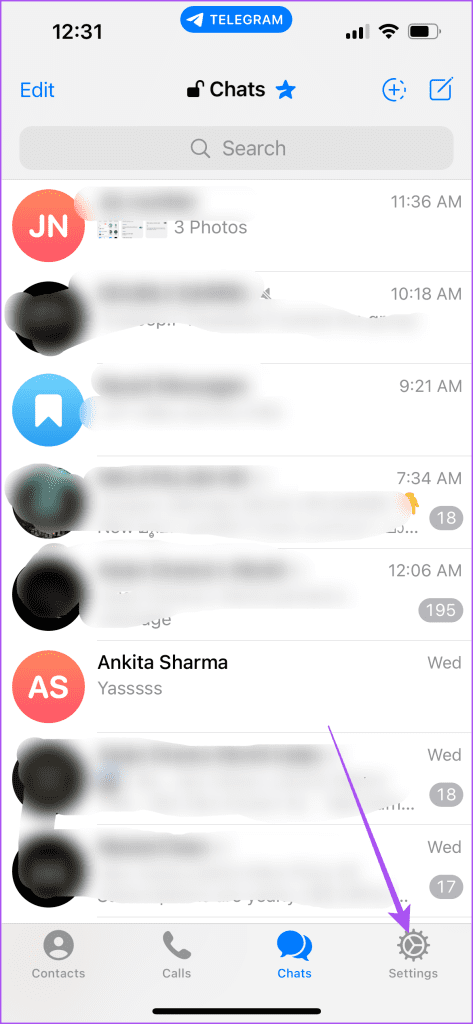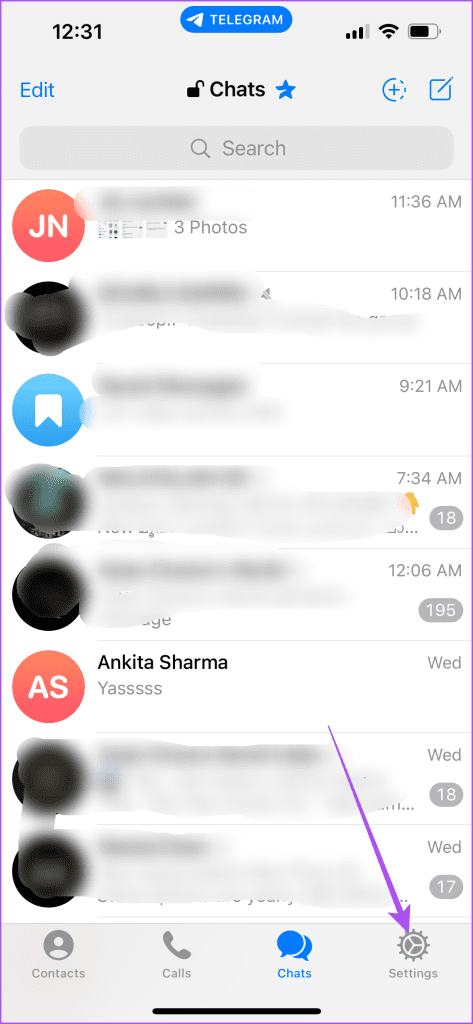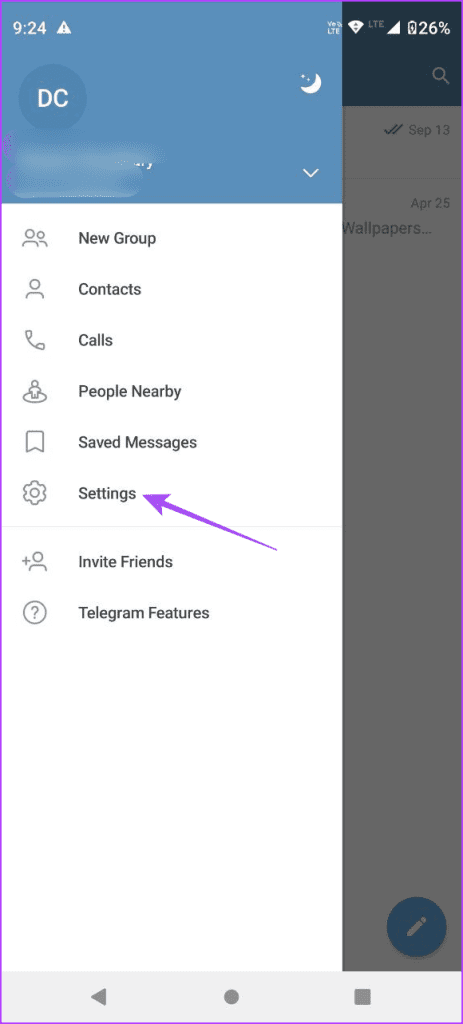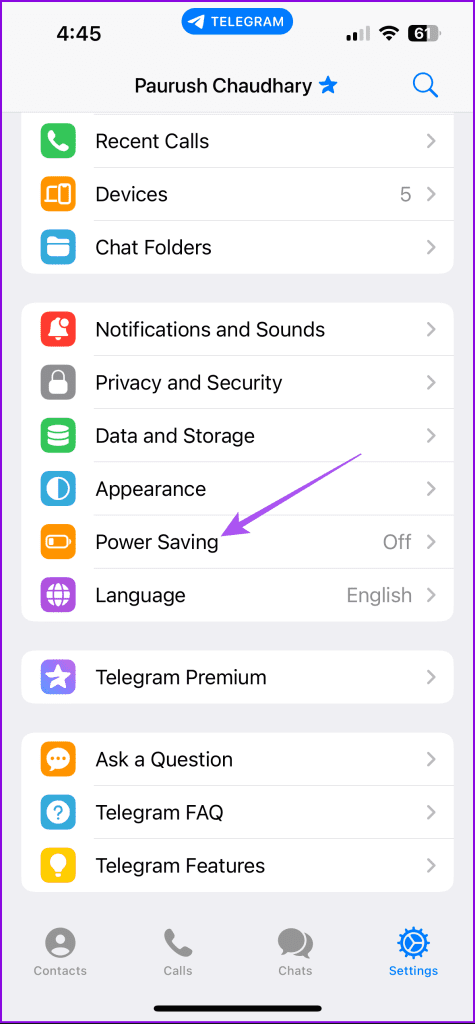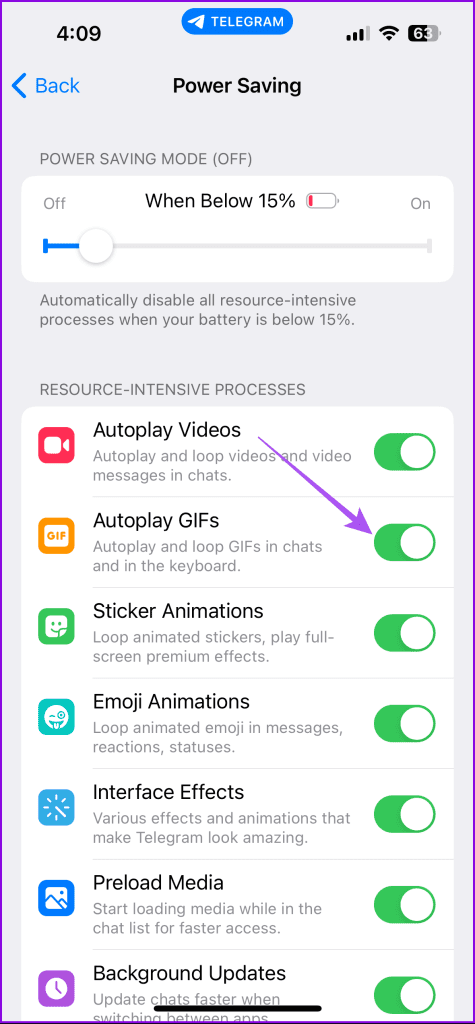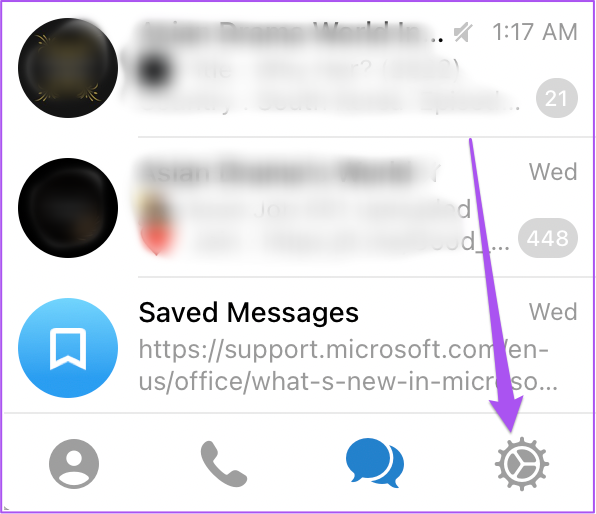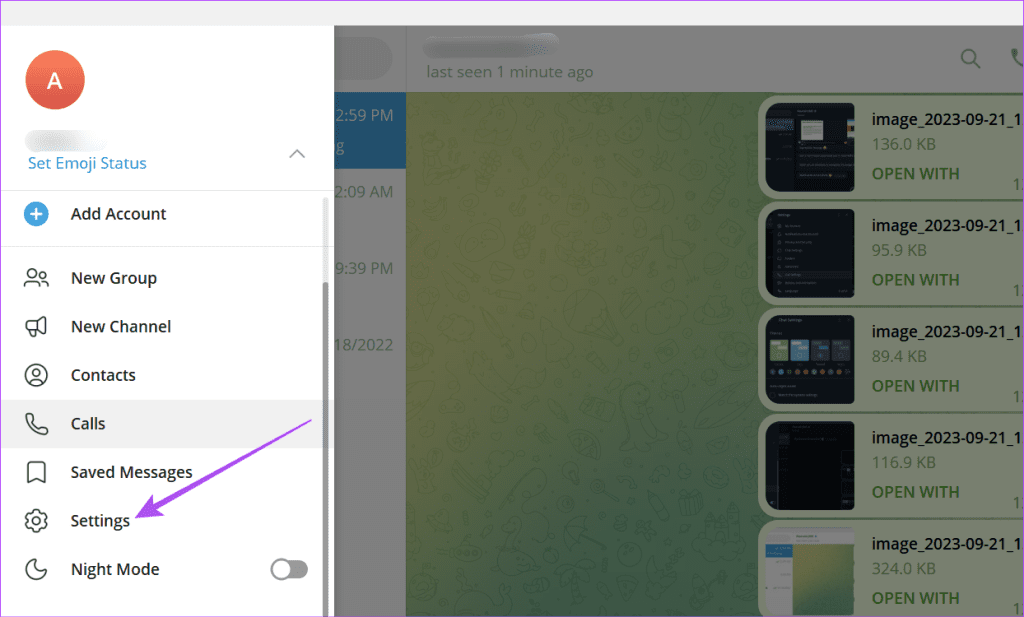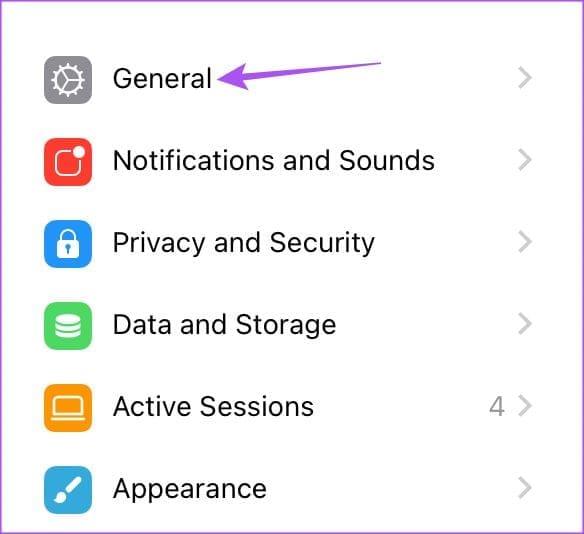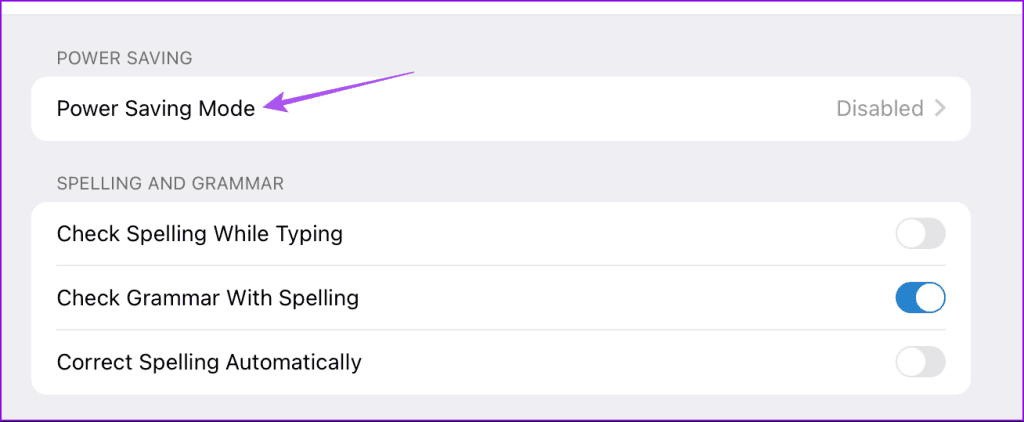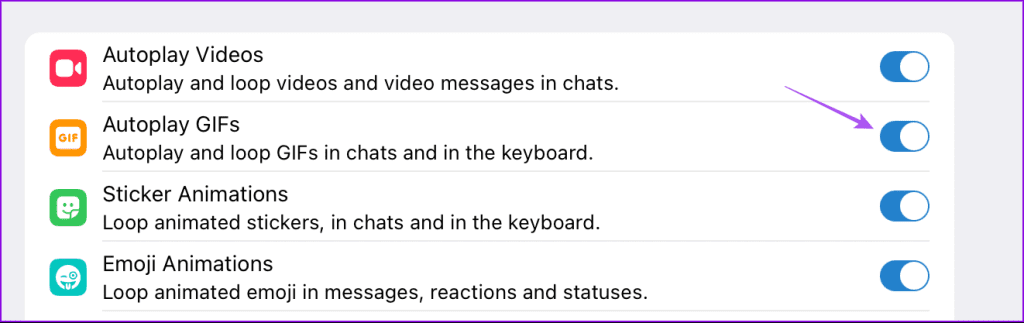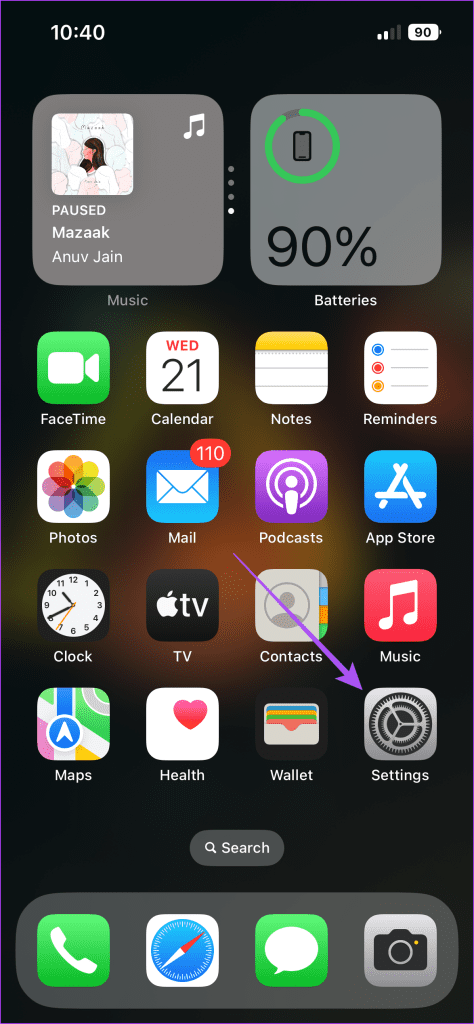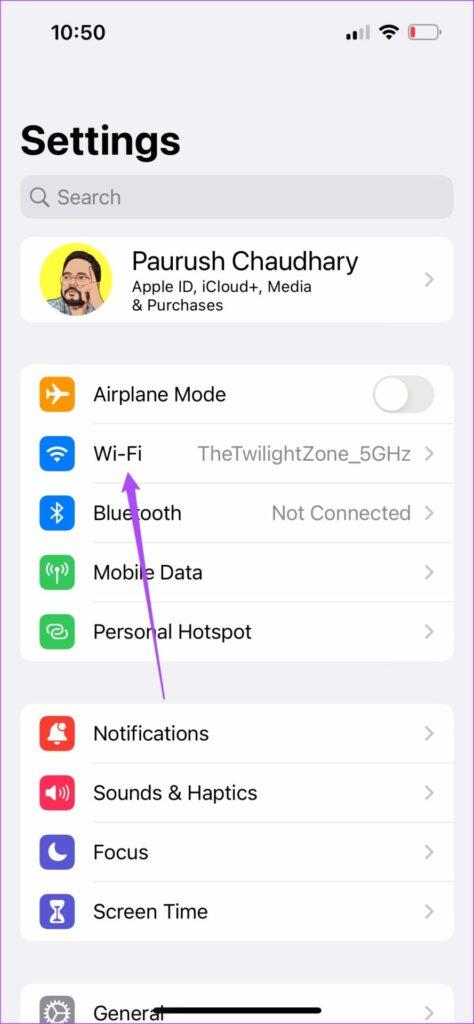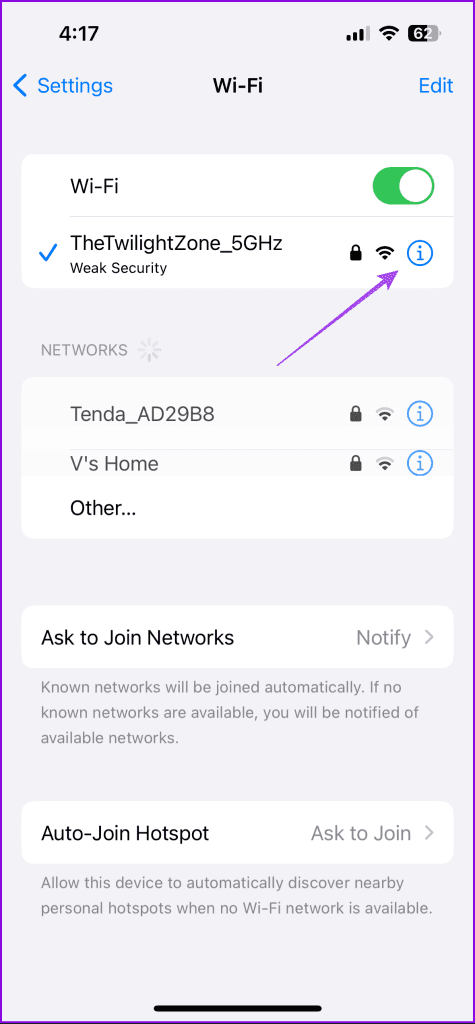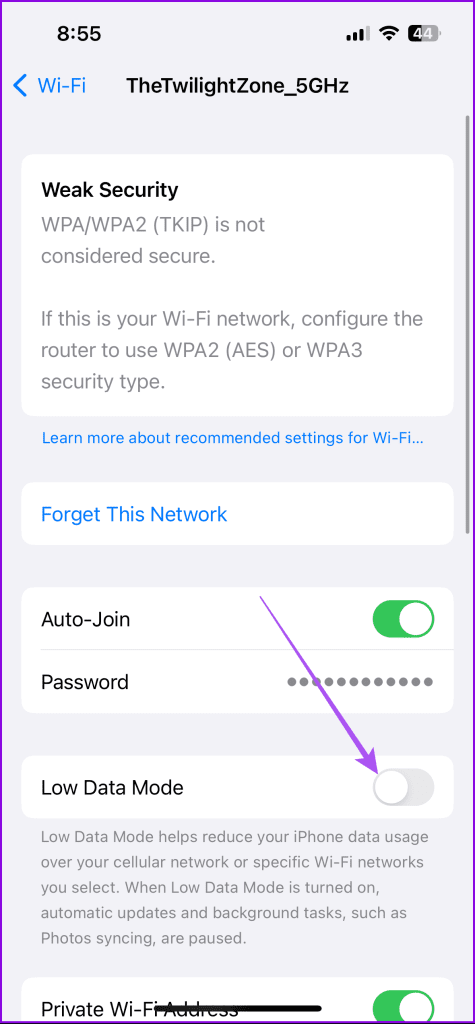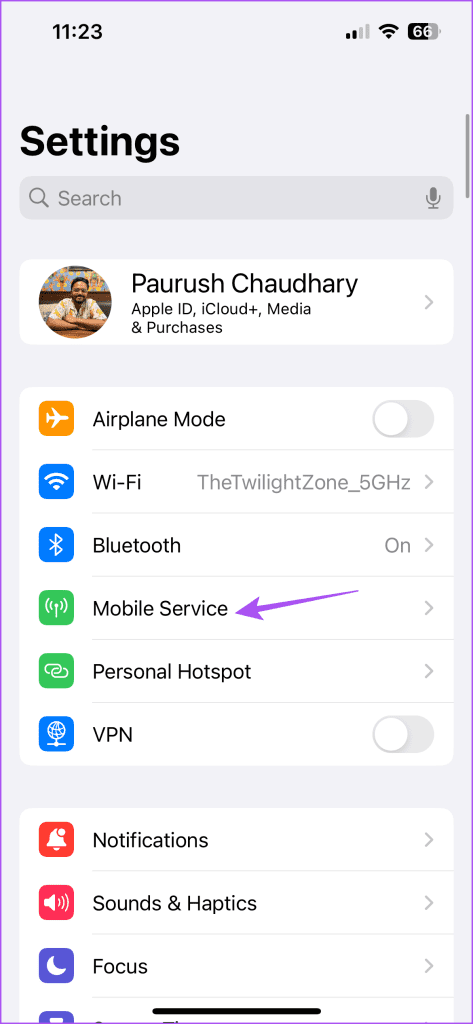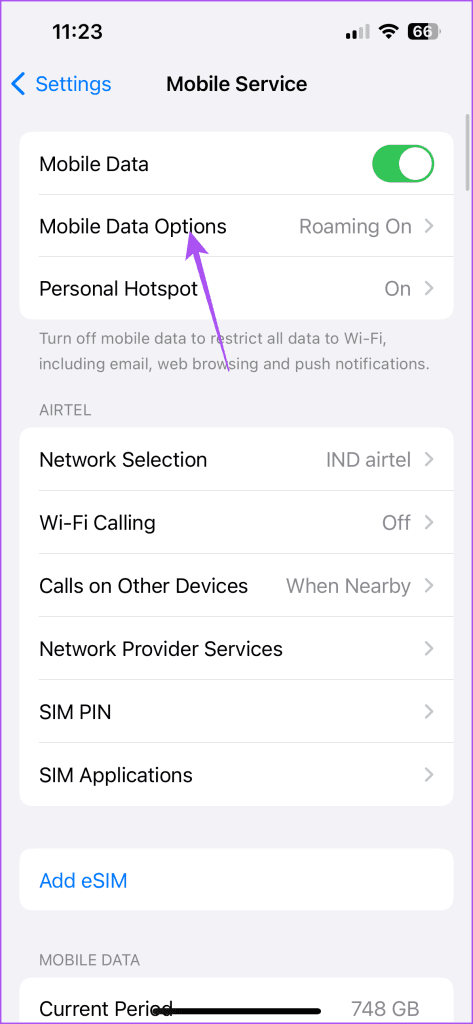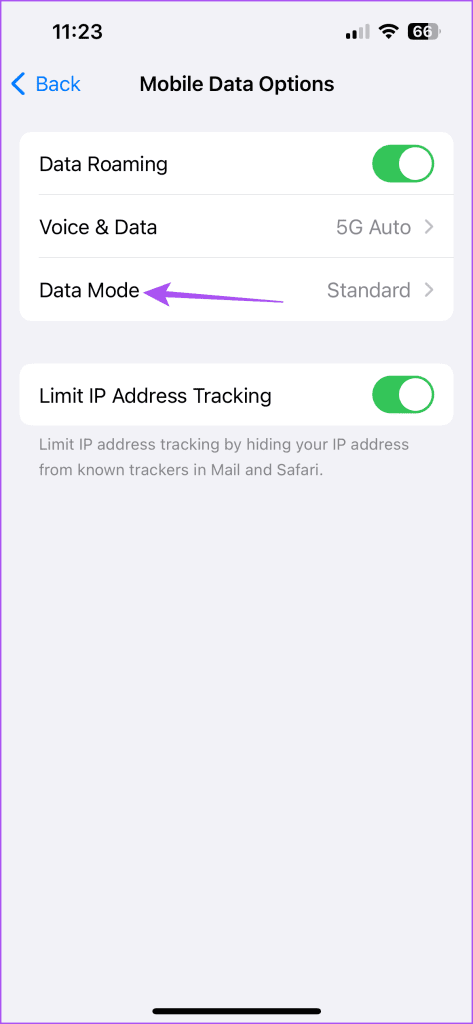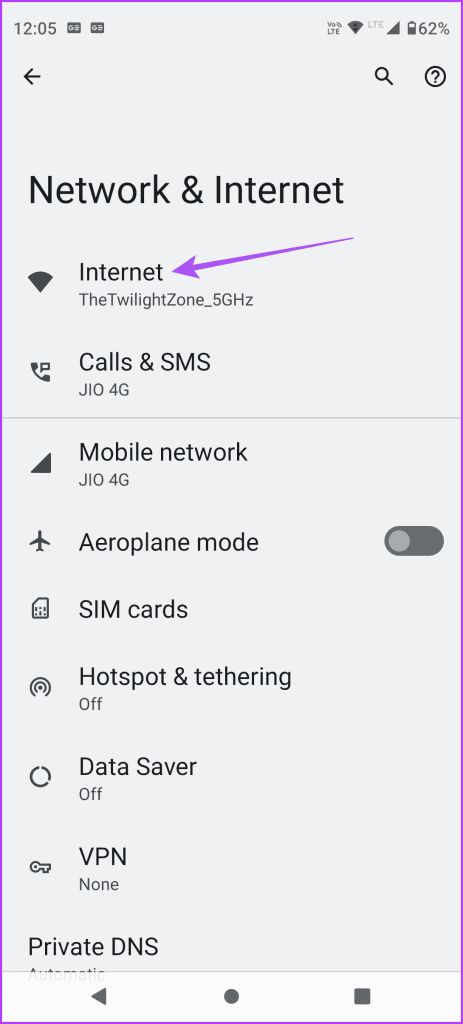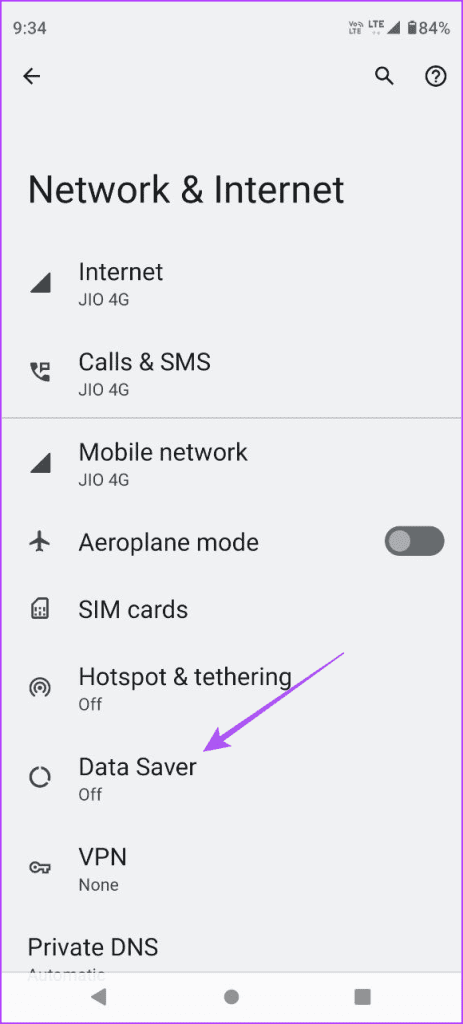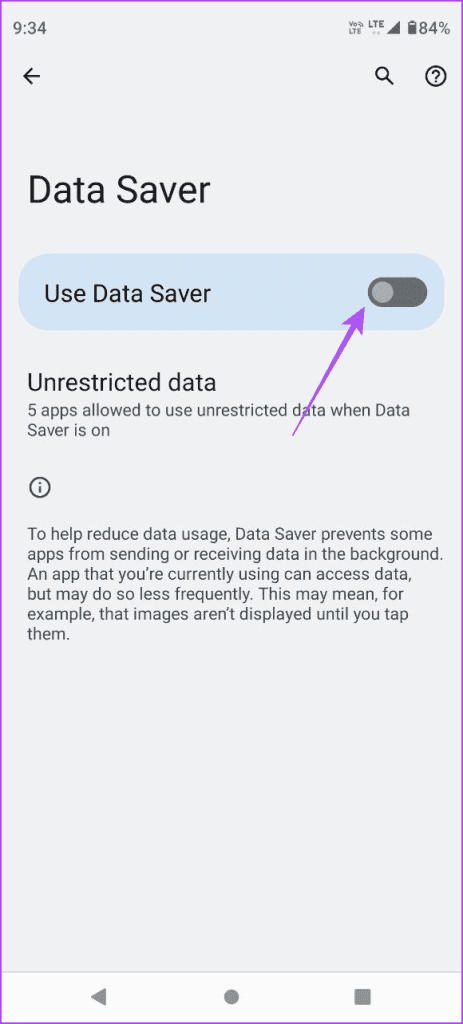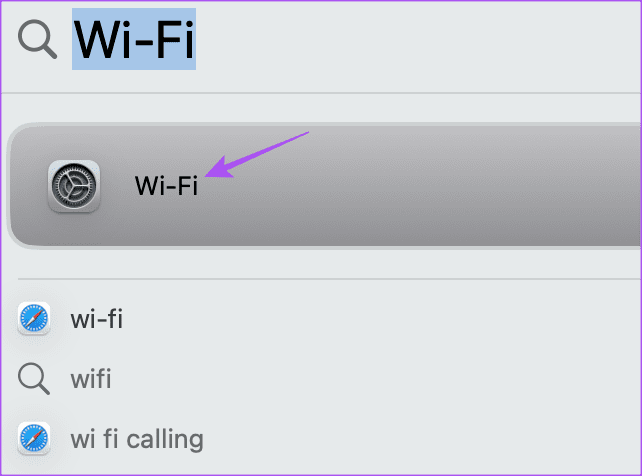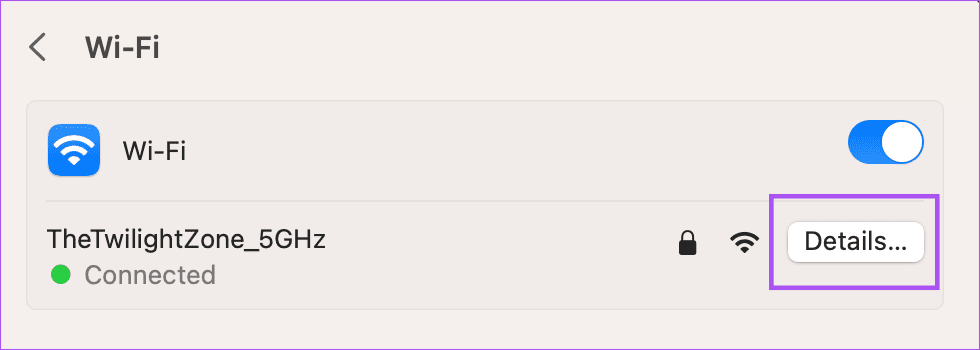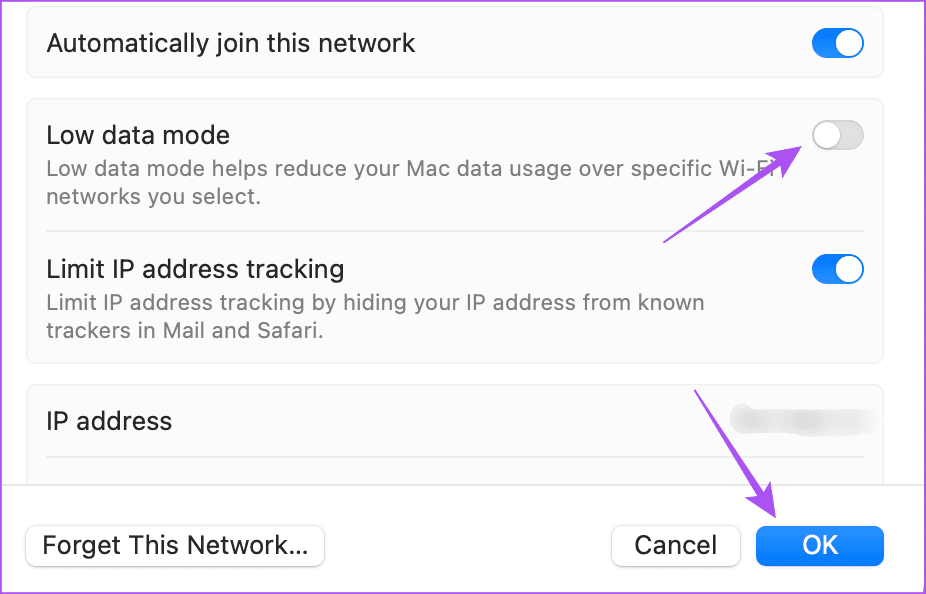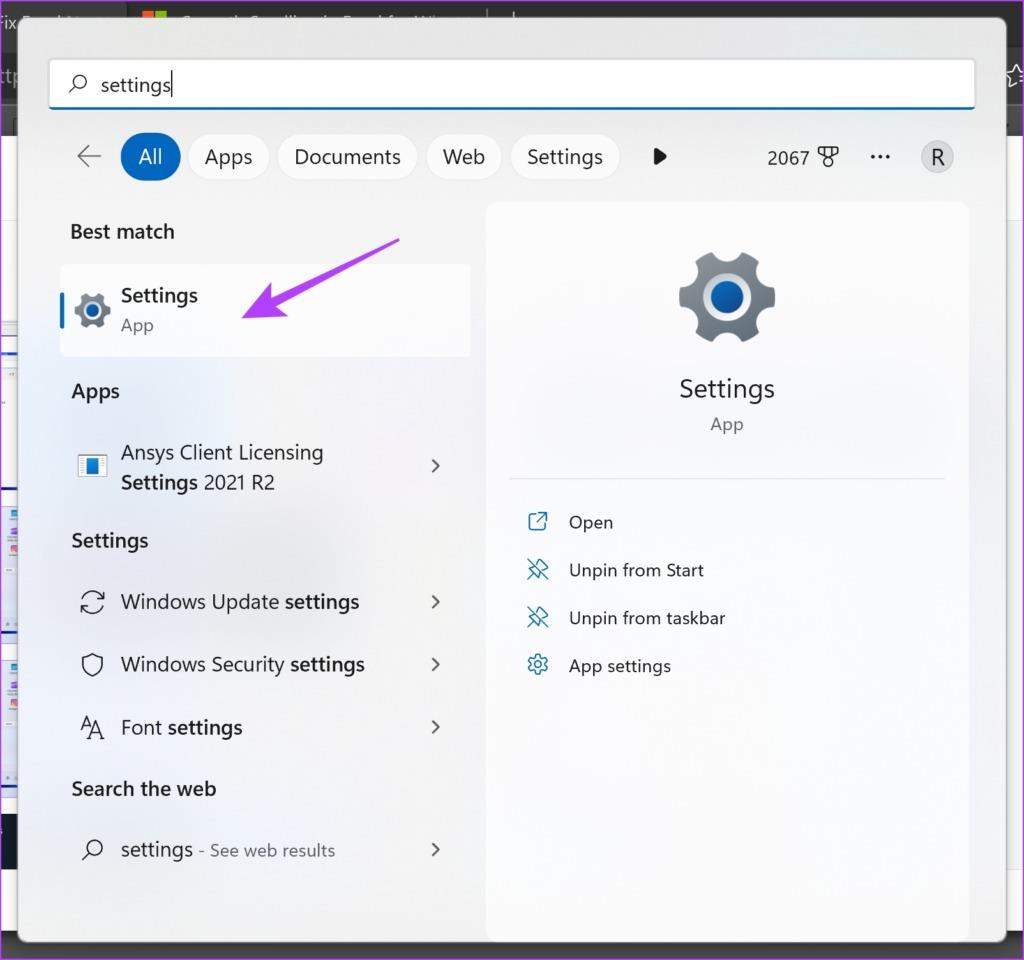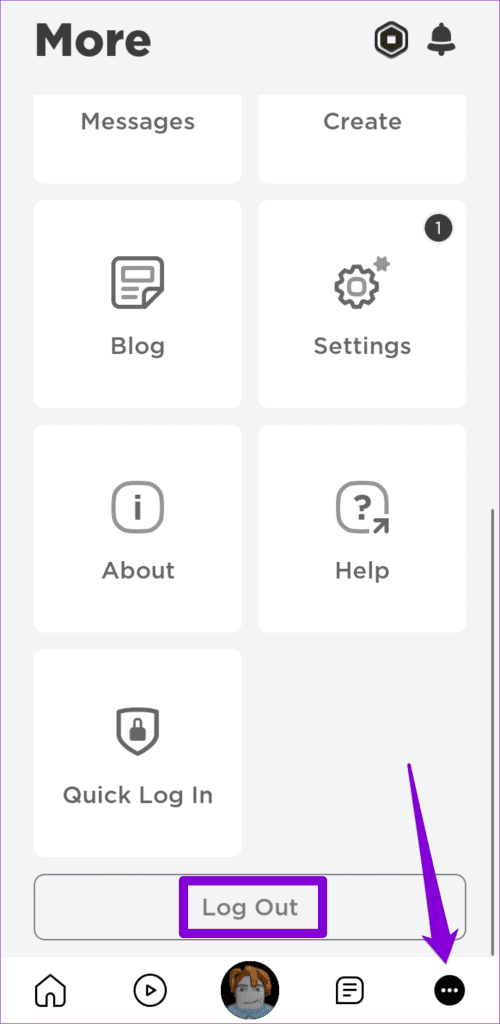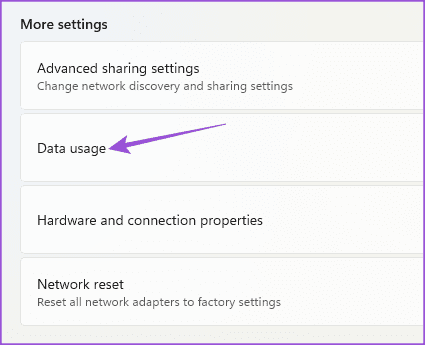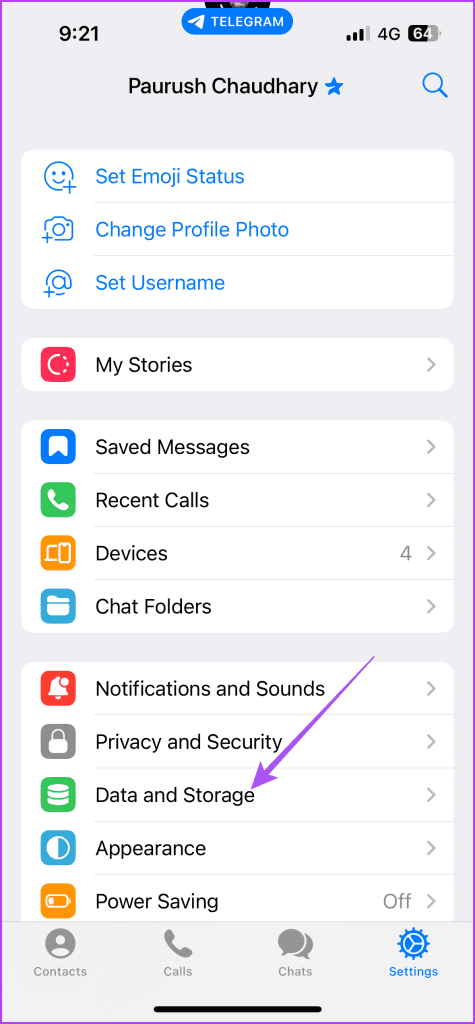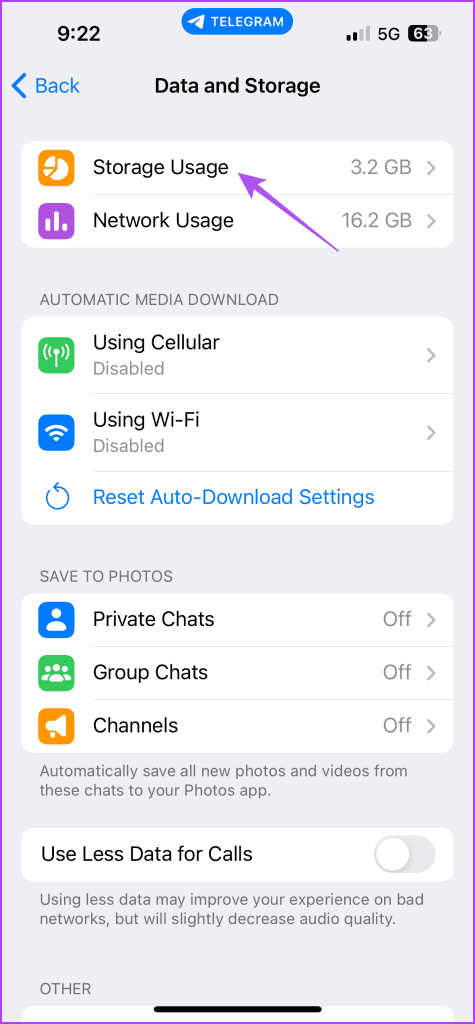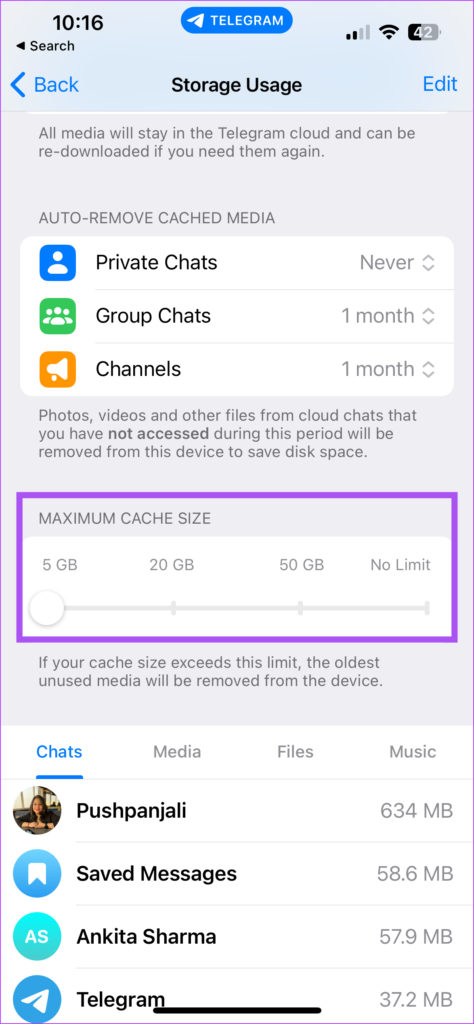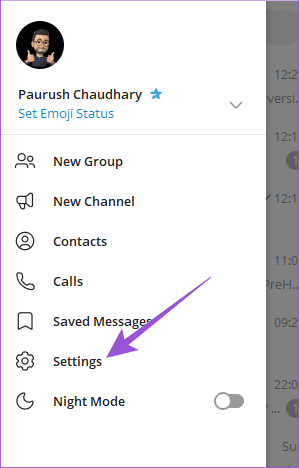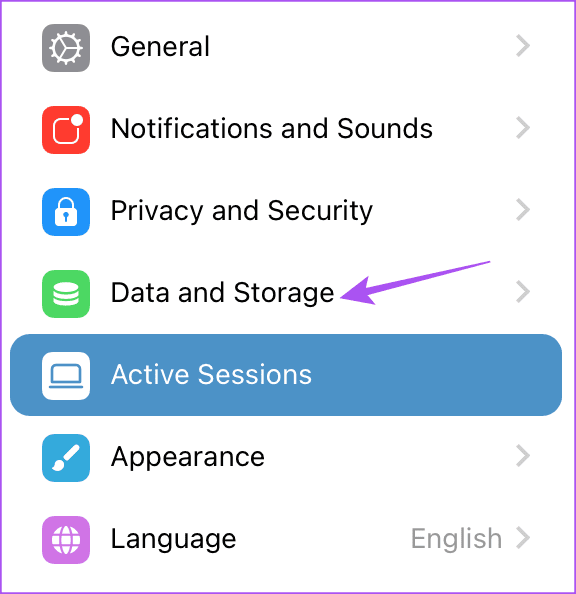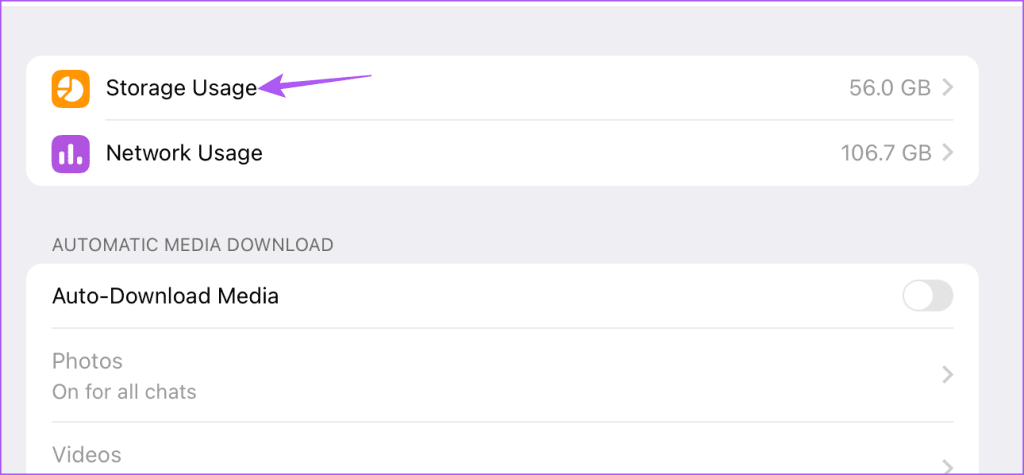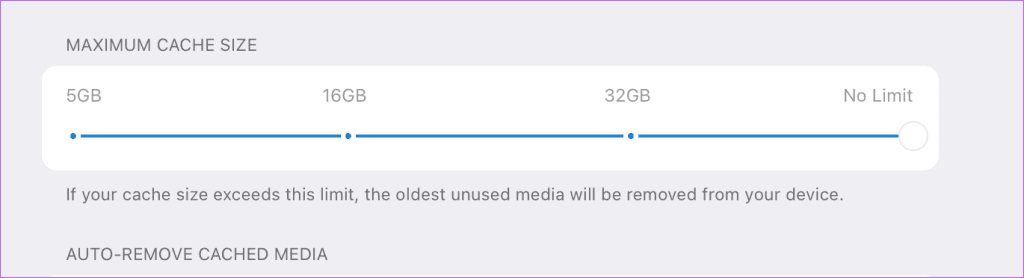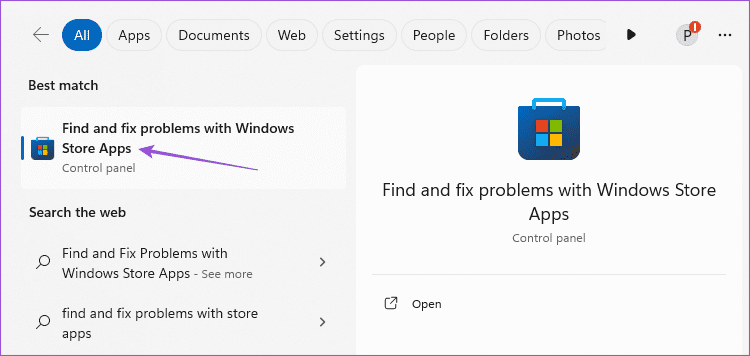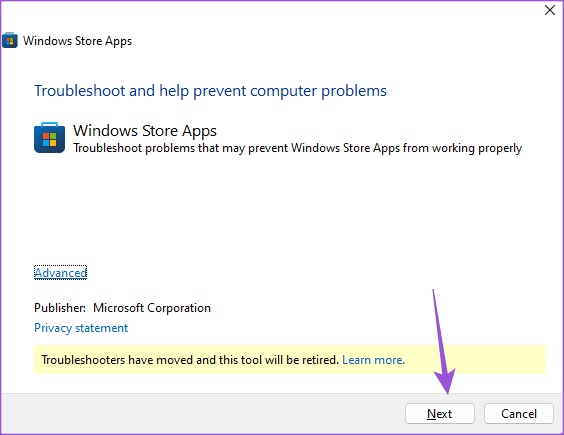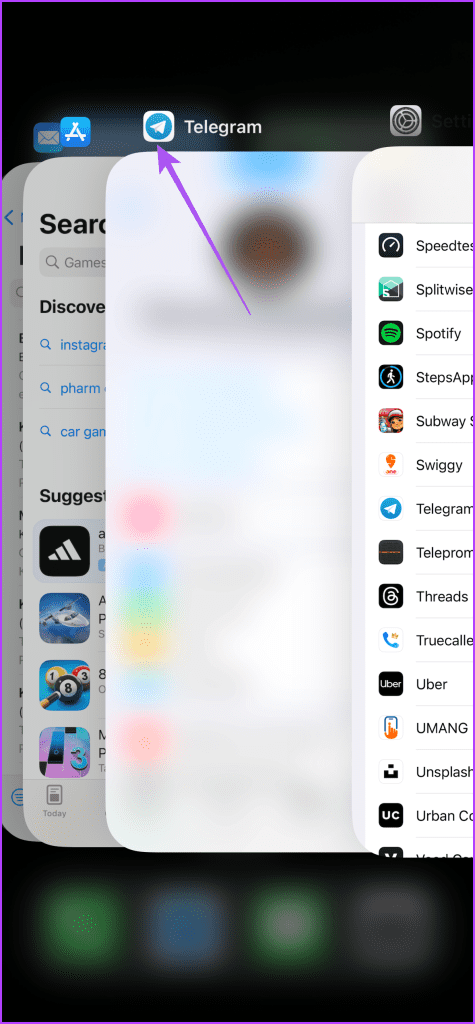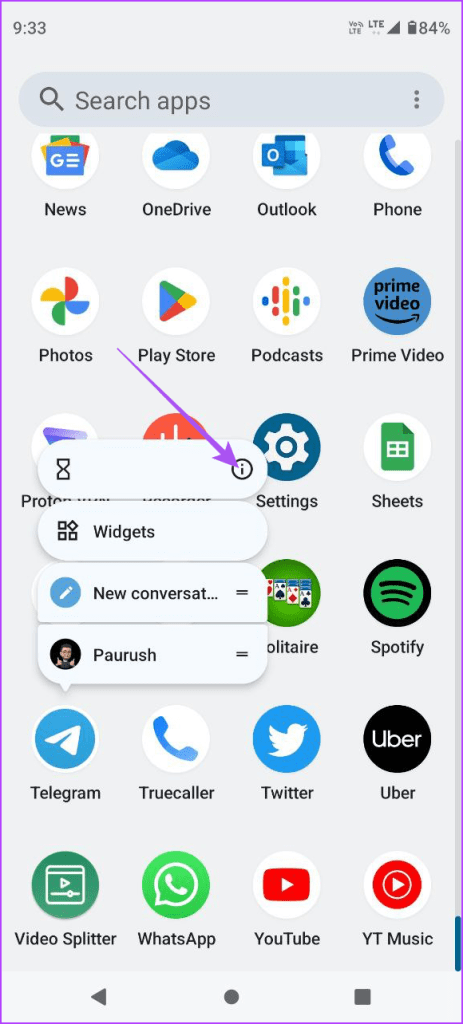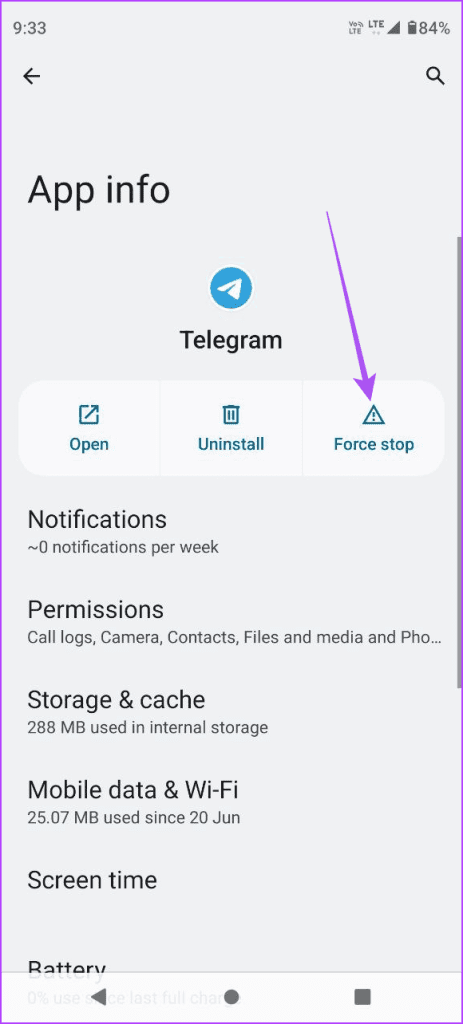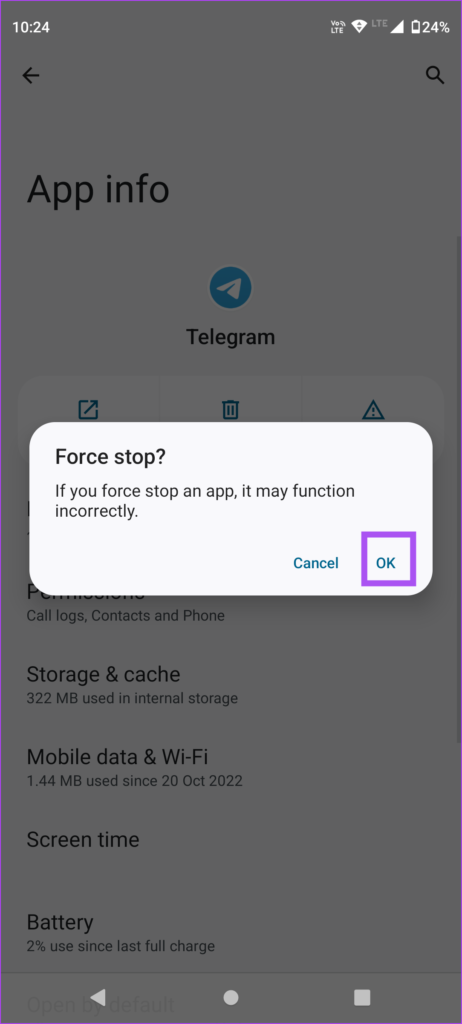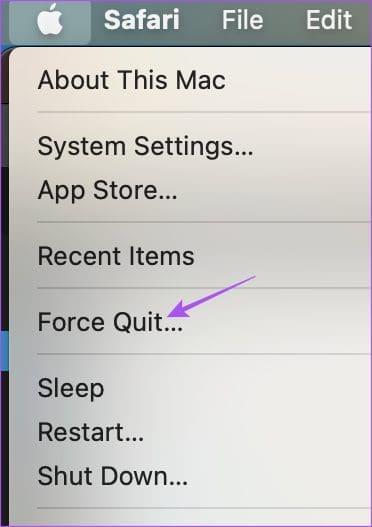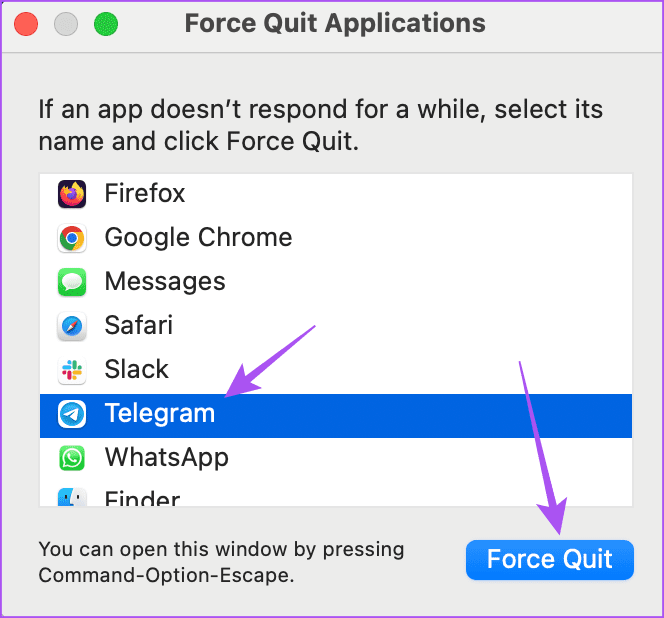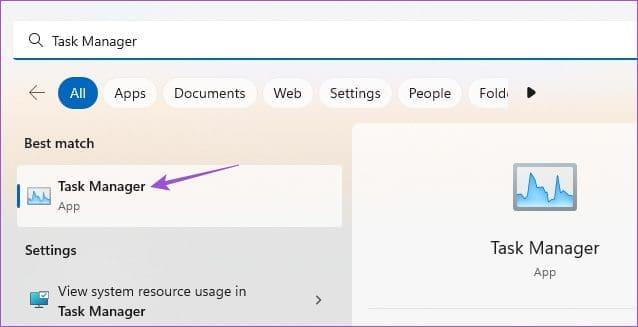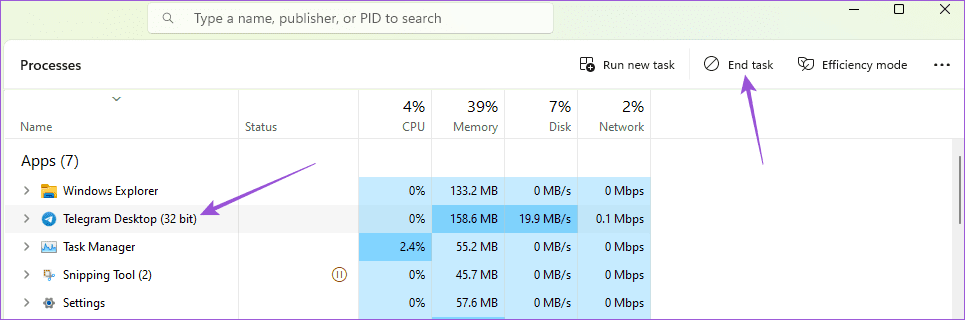Telegram ofrece todas las formas posibles de reaccionar a los mensajes enviados por tus contactos. Además de enviar reacciones a mensajes , también puedes compartir GIF para agregar más diversión a tus conversaciones. Hay algunos GIF interesantes disponibles en la aplicación Telegram que te permiten expresar todo tipo de pensamientos en tus chats.

Pero para algunos usuarios, el uso de GIF se vuelve limitado y no pueden compartirlos con sus contactos. Si te sucede lo mismo, aquí tienes las mejores soluciones para los GIF que no funcionan en Telegram en dispositivos móviles y de escritorio.
1. Compruebe si el archivo GIF está dañado
Comenzando con lo básico, es posible que el archivo GIF que descargaste de un sitio web externo esté dañado. Es un problema común y no puedes confiar en que todos los sitios web te permitan descargar GIF de alta calidad. Por lo tanto, sugerimos verificar lo mismo primero y descargar el archivo nuevamente.
2. Verifique la configuración del modo de ahorro de energía
Telegram introdujo el modo de ahorro de energía para limitar las animaciones, los efectos de la interfaz, la reproducción automática de video y las actualizaciones en segundo plano en Telegram. Por lo tanto, si Telegram no reproduce GIF, debe desactivar el modo de ahorro de energía para GIF. Así es cómo.
En movil
Paso 1: abre la aplicación Telegram en tu teléfono iPhone o Android.
Paso 2: en iPhone, toca el ícono de Configuración en la esquina inferior derecha.
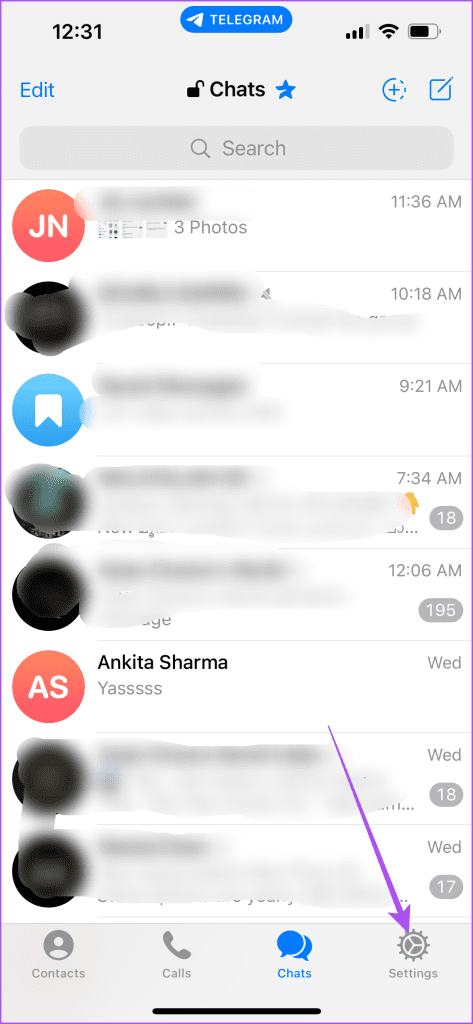
En Android, toque el ícono de hamburguesa en la esquina superior izquierda y seleccione Configuración.
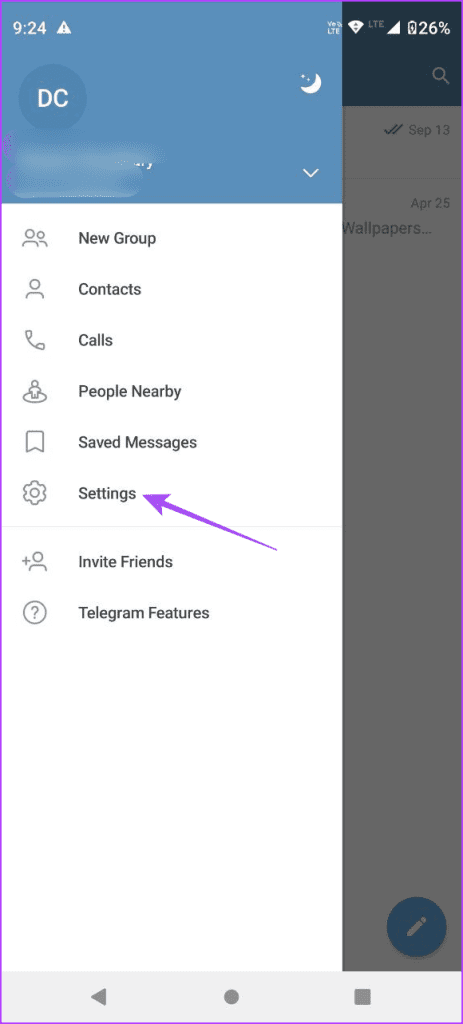
Paso 3: seleccione Ahorro de energía y desactívelo para la reproducción automática de GIF.
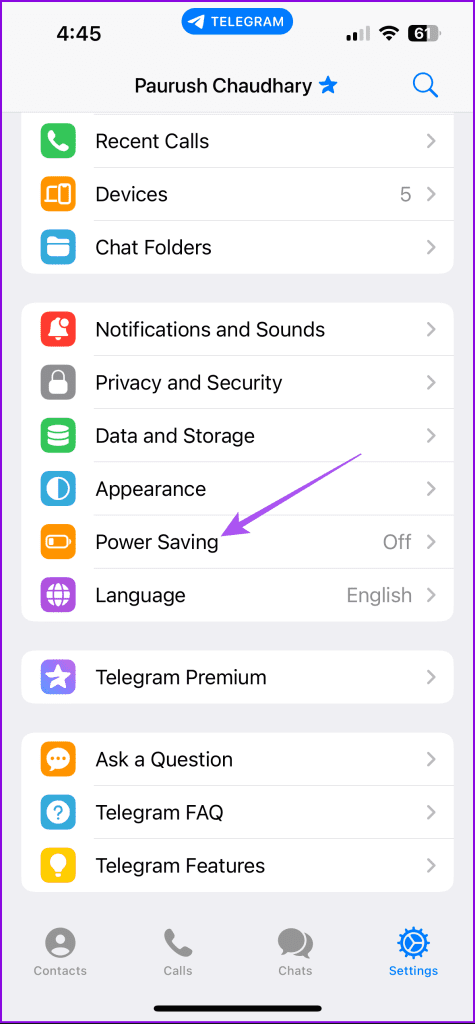
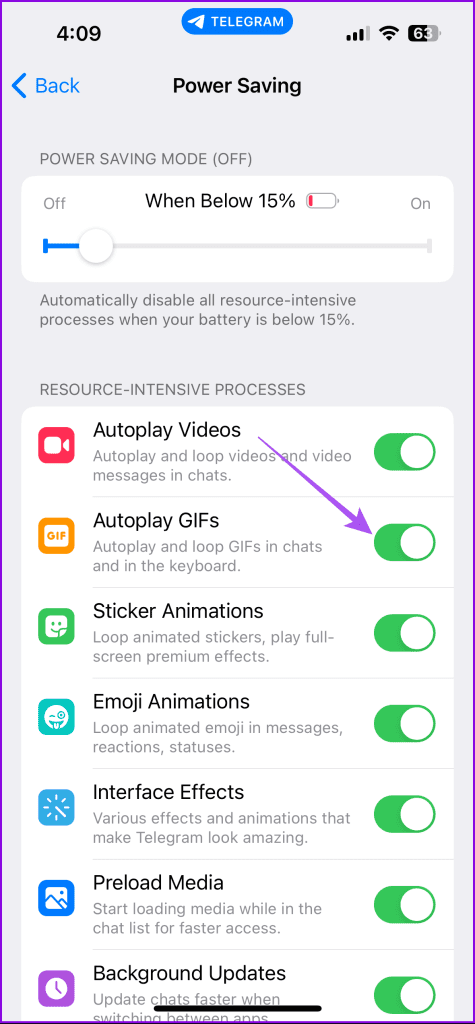
En el escritorio
Paso 1: abre Telegram en tu Mac o PC con Windows.
Paso 2: en Mac, haga clic en el ícono Configuración en la esquina inferior izquierda.
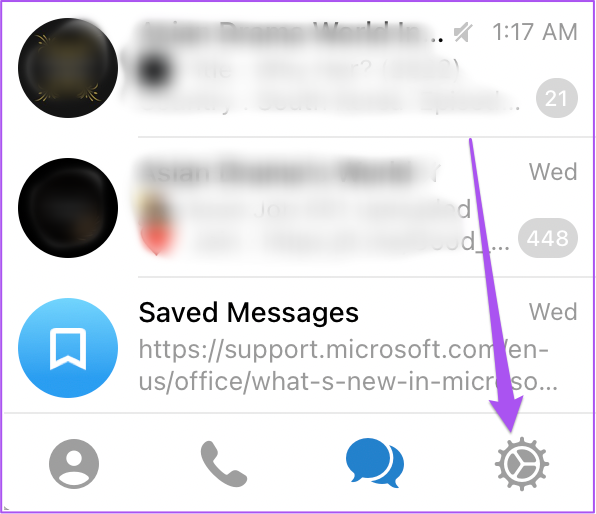
En Windows, haga clic en el icono de hamburguesa en la esquina superior izquierda y seleccione Configuración.
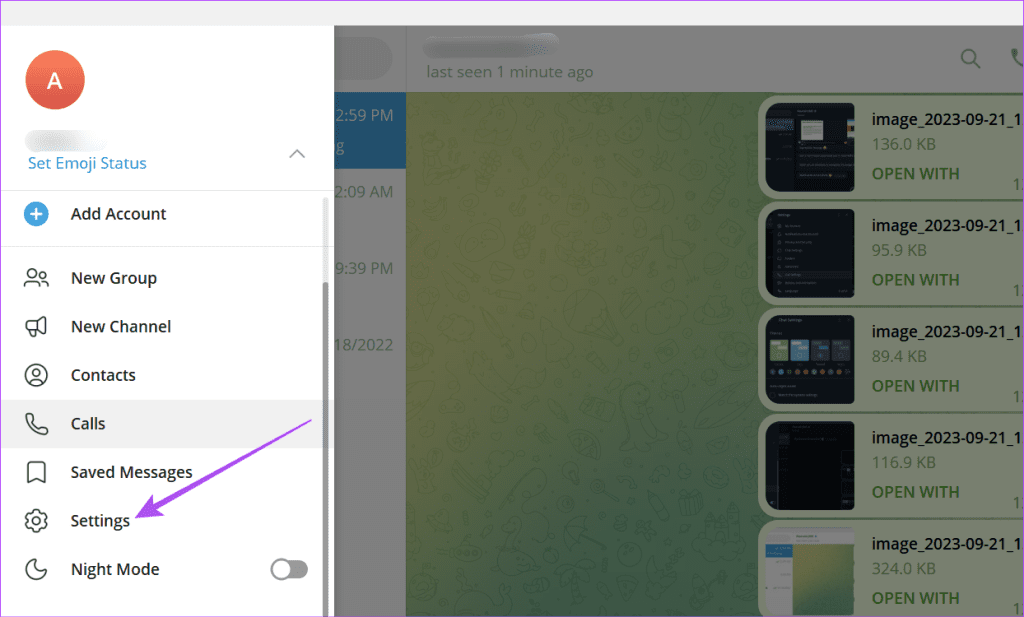
Paso 3: haga clic en General en el menú de la izquierda.
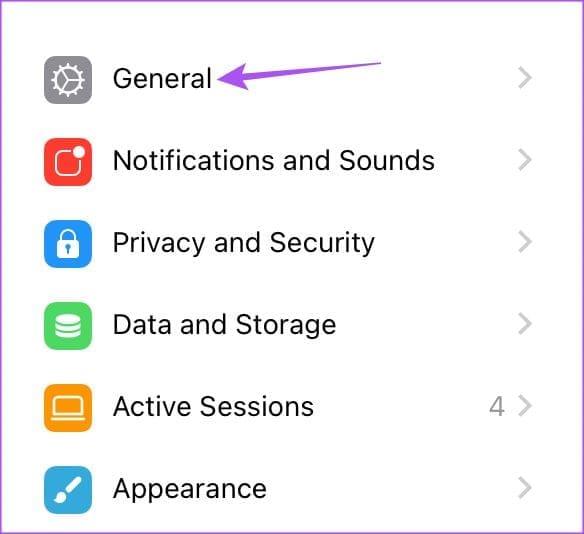
Paso 4: haga clic en Modo de ahorro de energía.
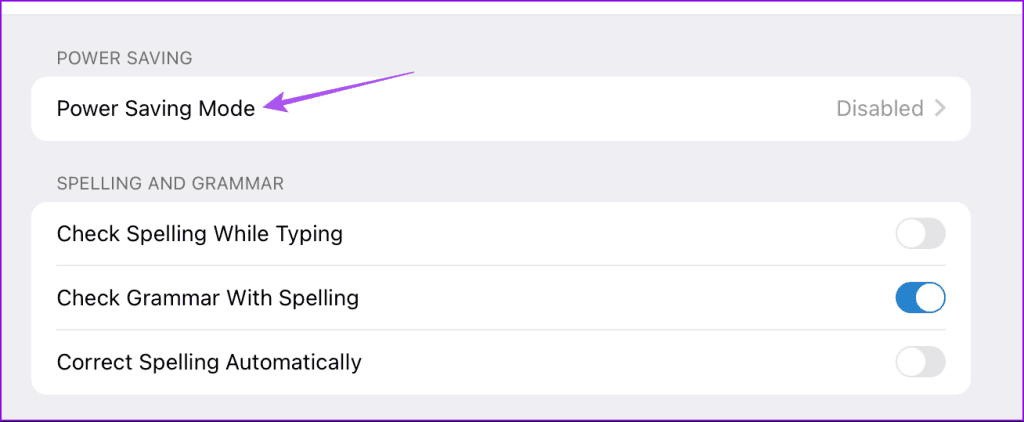
Paso 5: deshabilite el modo de ahorro de energía para GIF de reproducción automática.
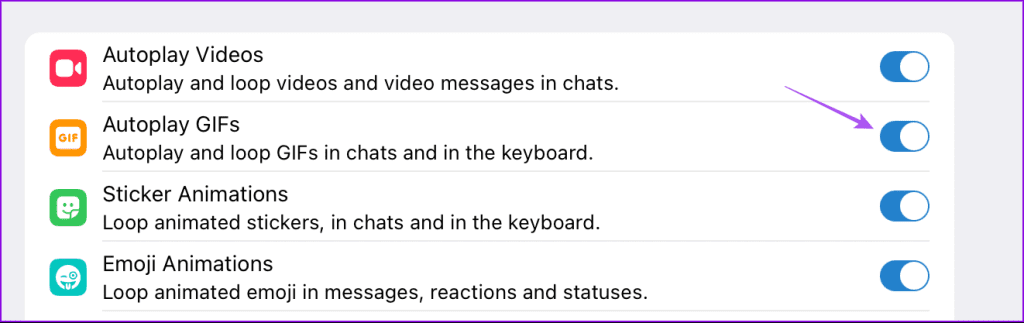
3. Cambie a una red de Internet más rápida
Si no puede enviar GIF en Telegram, le sugerimos que cambie a una red de Internet más rápida en su dispositivo móvil o de escritorio. En dispositivos móviles y de escritorio, puede intentar cambiar a una banda de frecuencia de 5 GHz. Para los usuarios de dispositivos móviles, cambiar a 5G ofrece un mejor ancho de banda para enviar archivos GIF. Estos archivos pueden requerir Internet de alta velocidad, especialmente si están animados.
4. Desactive el modo de datos bajos
Después de haber cambiado a una conexión a Internet más rápida, le sugerimos verificar si el modo de datos bajos o el ahorro de datos están desactivados en su dispositivo móvil y de escritorio. De lo contrario, no servirá para enviar y cargar GIF rápidamente en Telegram.
En iPhone
Paso 1: abre la aplicación Configuración y toca Wi-Fi.
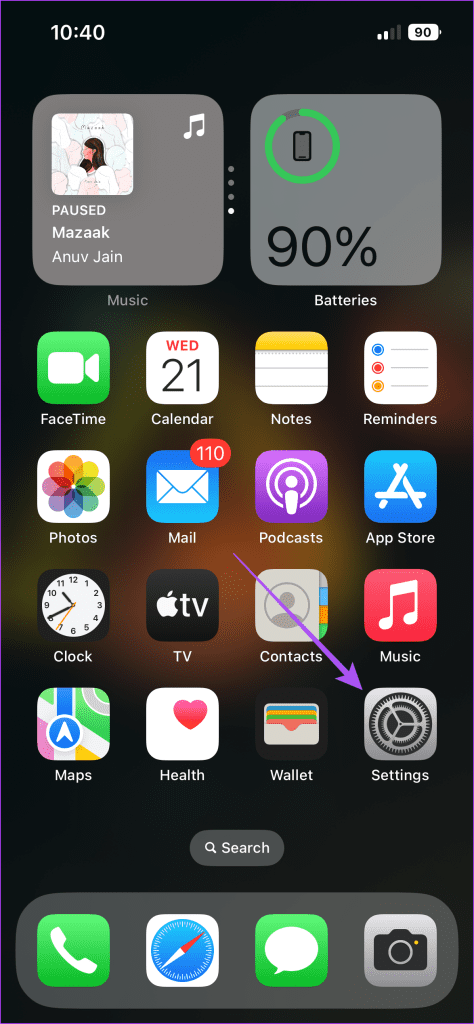
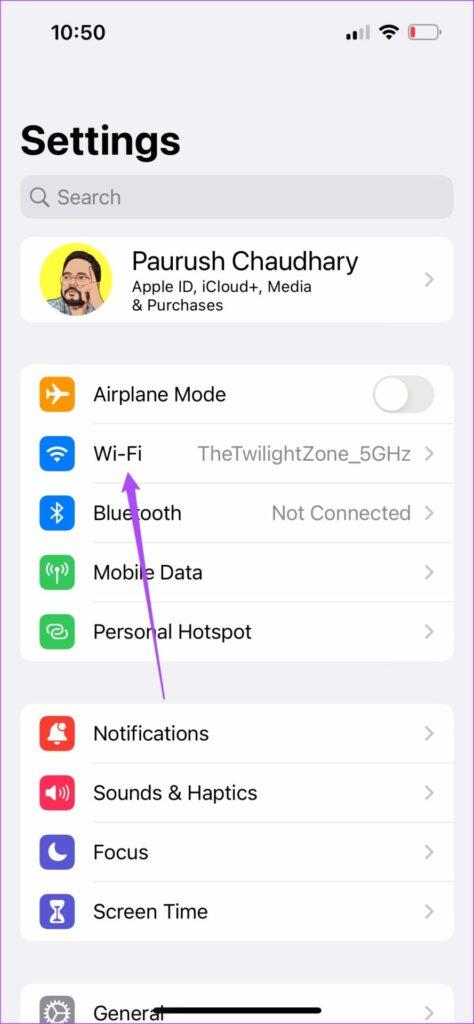
Paso 2: toca el ícono de Información al lado del nombre de tu red Wi-Fi conectada y desactiva el Modo de datos bajos.
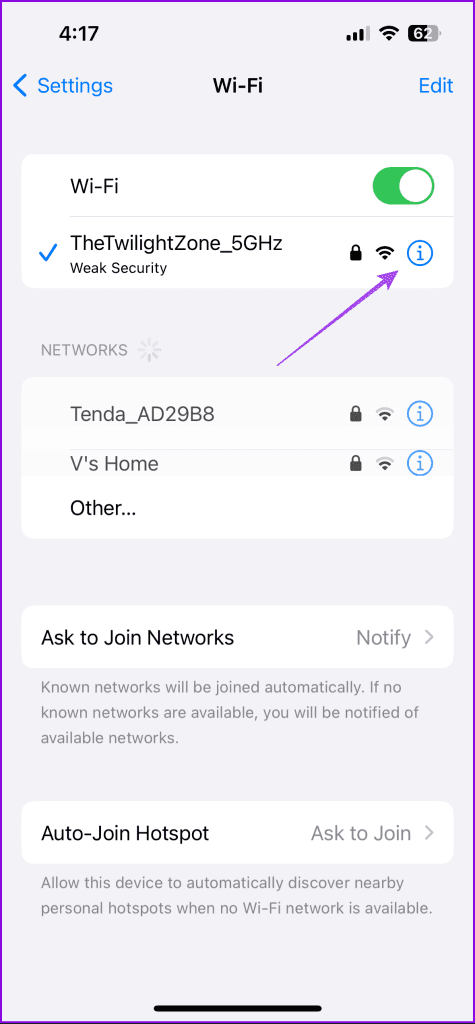
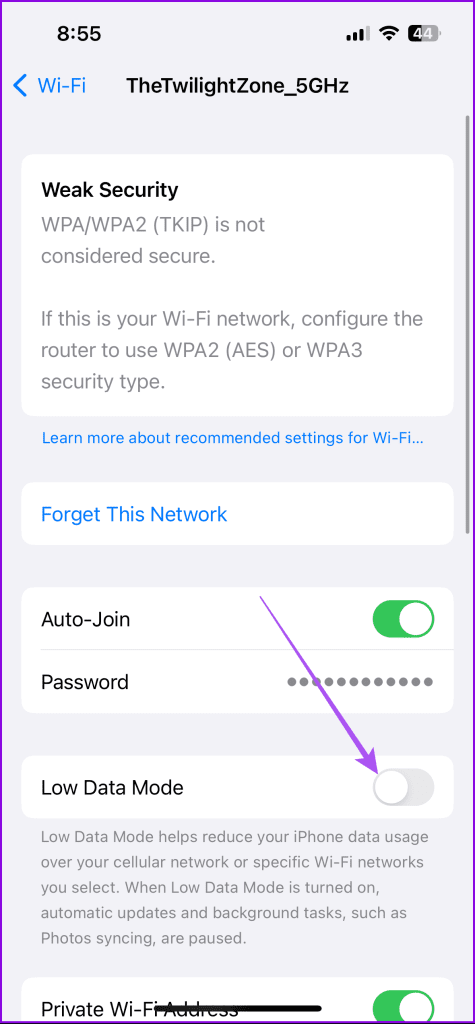
Paso 3: regresa y toca Servicio móvil.
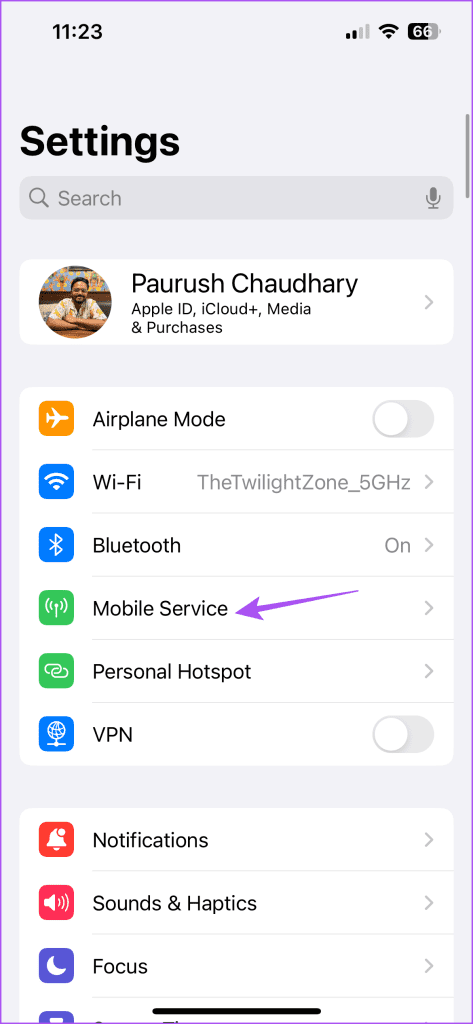
Paso 4: seleccione Opciones de datos móviles y asegúrese de que el Modo de datos esté configurado en Estándar.
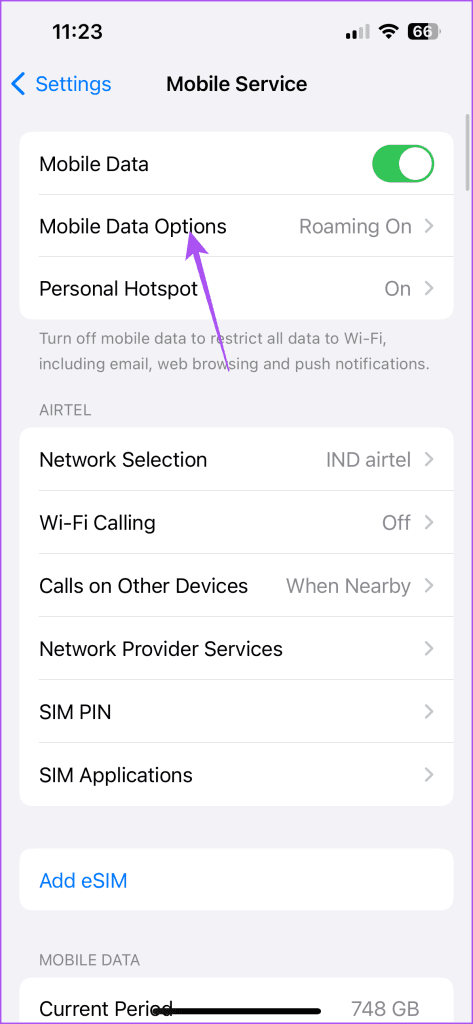
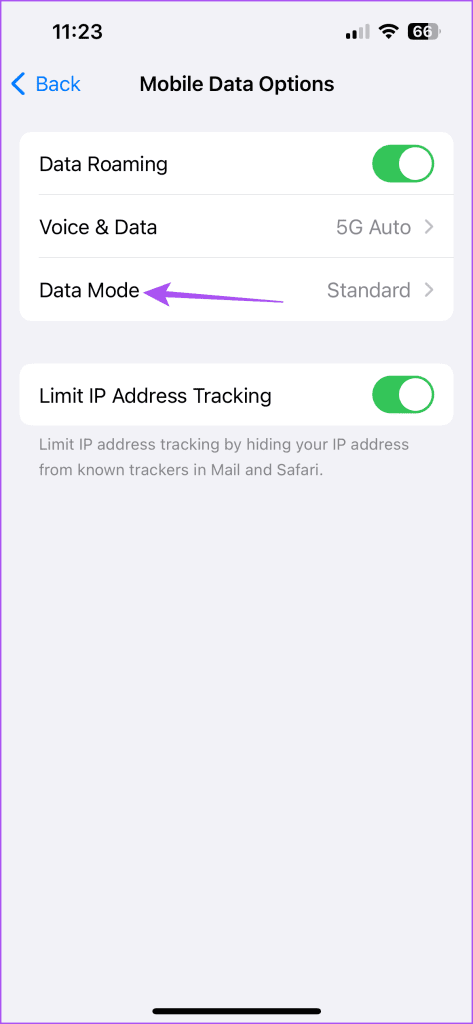
En Android
Paso 1: Abra Configuración y toque Red e Internet.

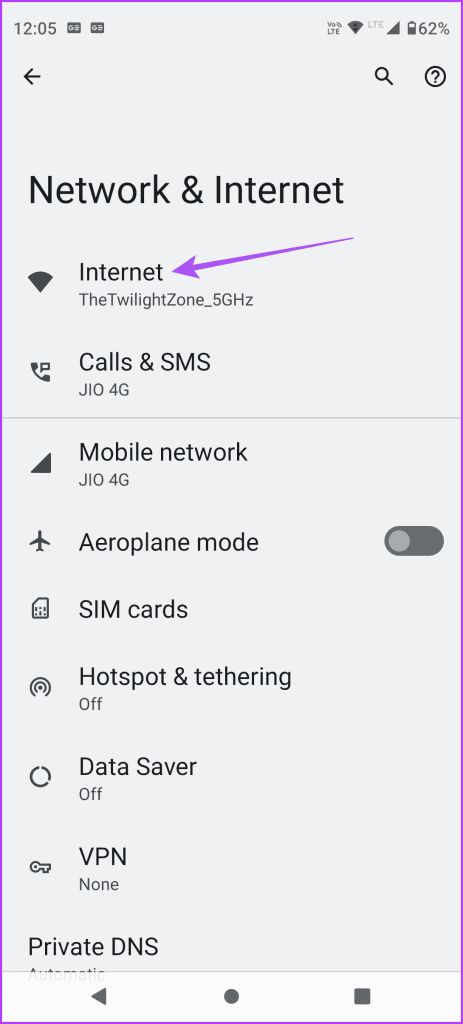
Paso 2: toca Ahorro de datos y asegúrate de que esté deshabilitado.
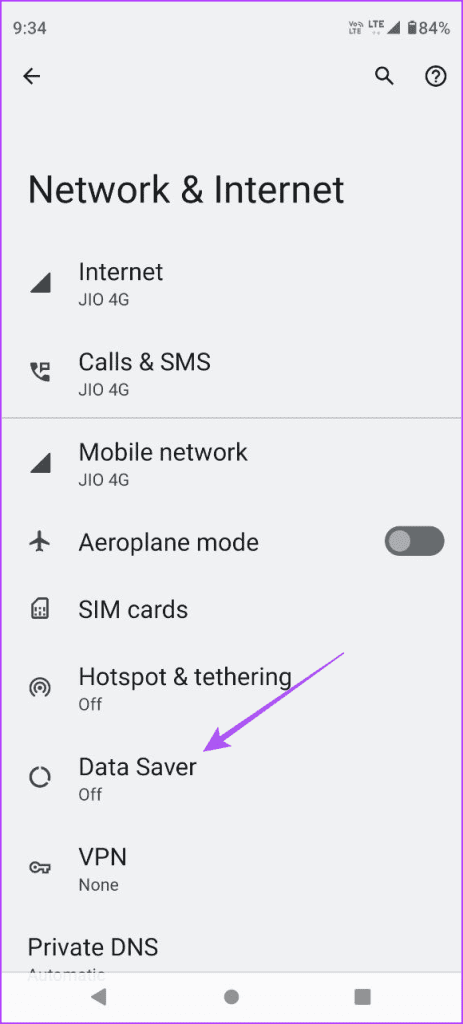
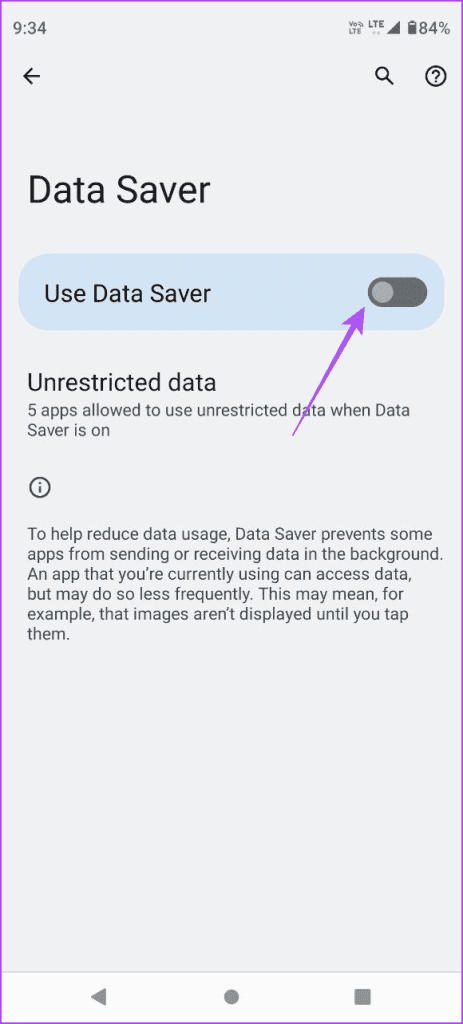
En Mac
Paso 1: presione Comando + método abreviado de teclado de la barra espaciadora para abrir Spotlight Search, escriba Wi-Fi y presione Retorno.
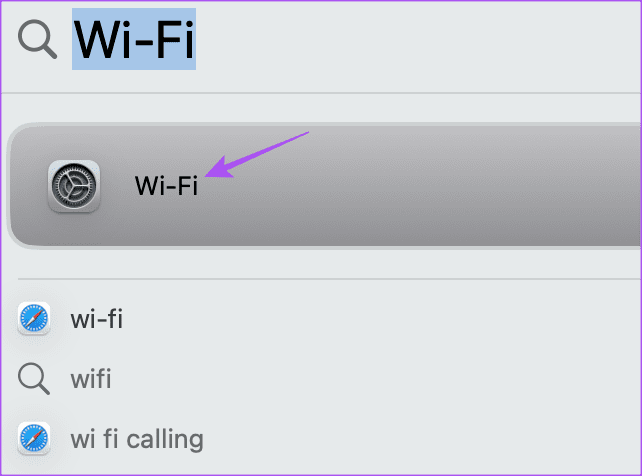
Paso 2: haga clic en Detalles junto al nombre de la red Wi-Fi conectada.
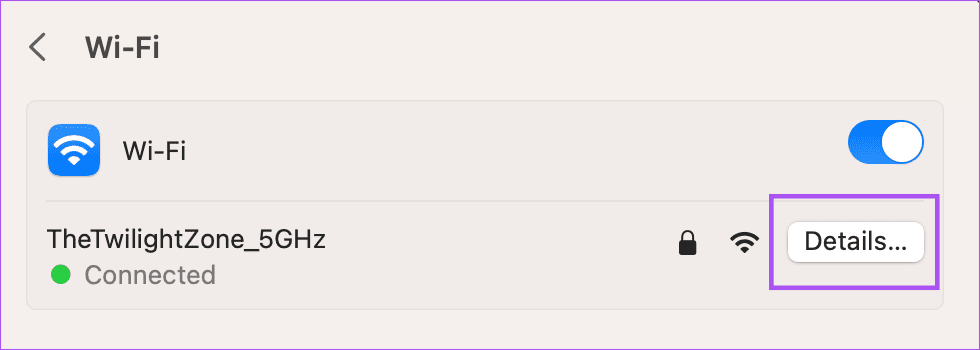
Paso 3: haga clic en el botón junto a Modo de datos bajos para desactivarlo y haga clic en Aceptar.
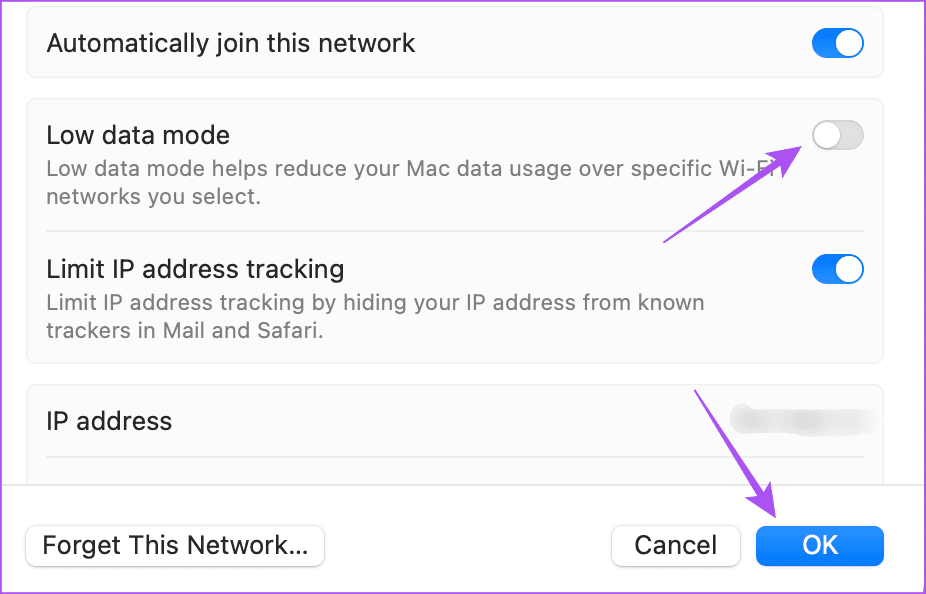
En Windows
Paso 1: haga clic en el icono Inicio, escriba Configuración y presione Entrar para abrir Configuración del sistema.
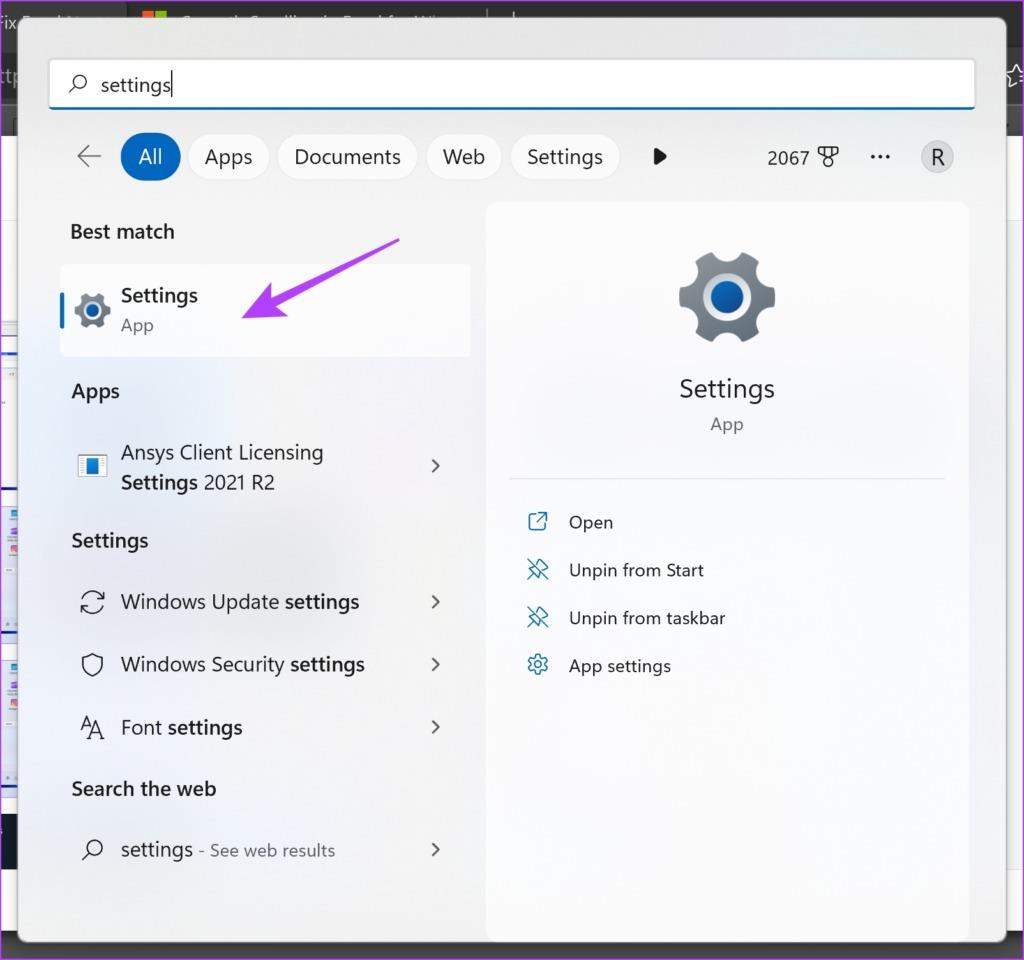
Paso 2: haga clic en Red e Internet en el menú de la izquierda.
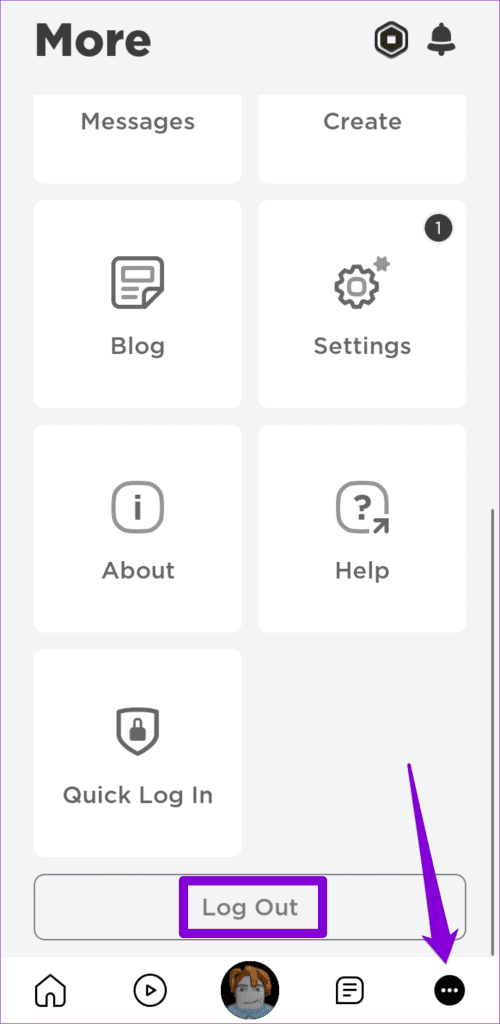
Paso 3: Haga clic en Uso de datos y asegúrese de que no haya ningún límite establecido para su conexión a Internet.
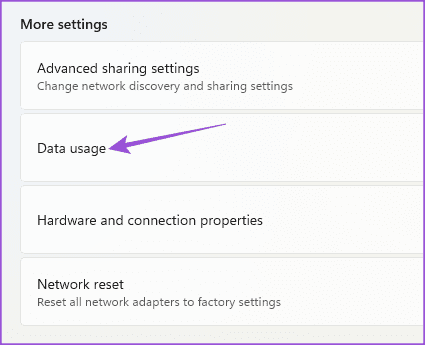
5. Aumentar el límite de tamaño de caché
La caché de la aplicación Telegram almacena archivos como fotos, videos, GIF y más localmente en su dispositivo. Esto ayuda a la aplicación a mejorar su rendimiento y proporcionar rápidamente datos que quizás desee ver. Entonces, si tus GIF no se cargan en Telegram, puedes intentar aumentar el límite de tamaño de caché en tu dispositivo.
En movil
Paso 1: abre Telegram en tu teléfono iPhone o Android.
Paso 2: en iPhone, toca Configuración en la esquina inferior derecha.
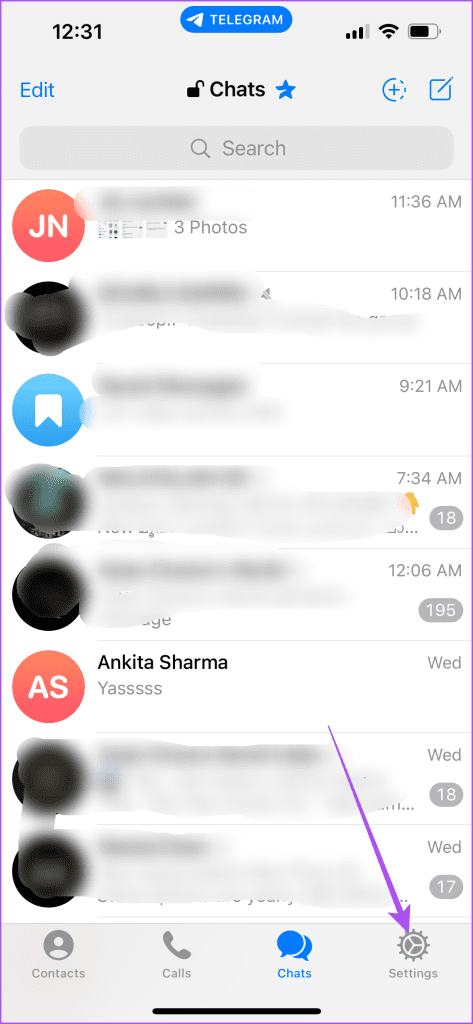
En Android, toque el ícono del menú de hamburguesas en la parte superior izquierda y seleccione Configuración.
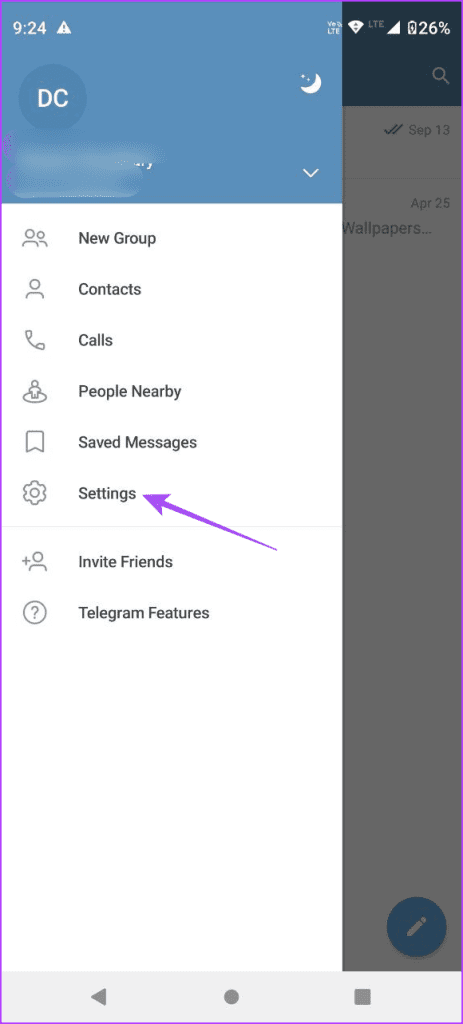
Paso 3: seleccione Datos y almacenamiento y toque Uso de almacenamiento.
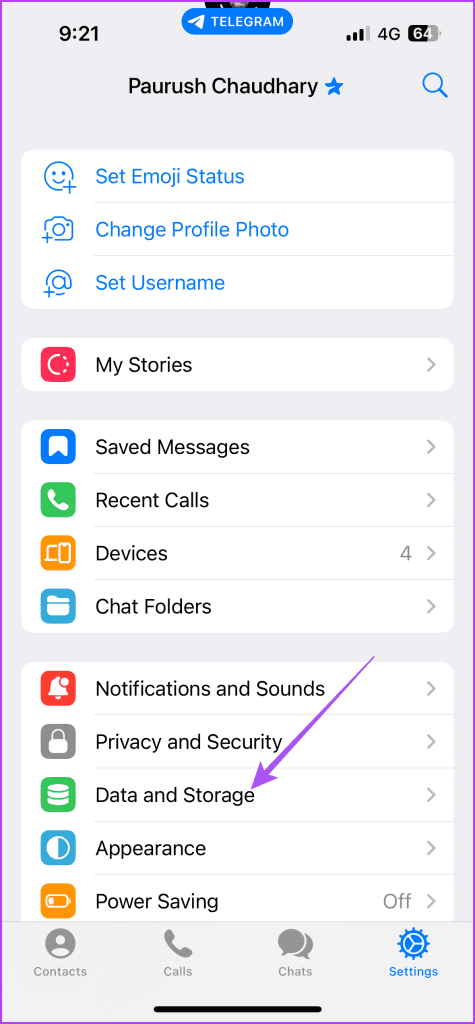
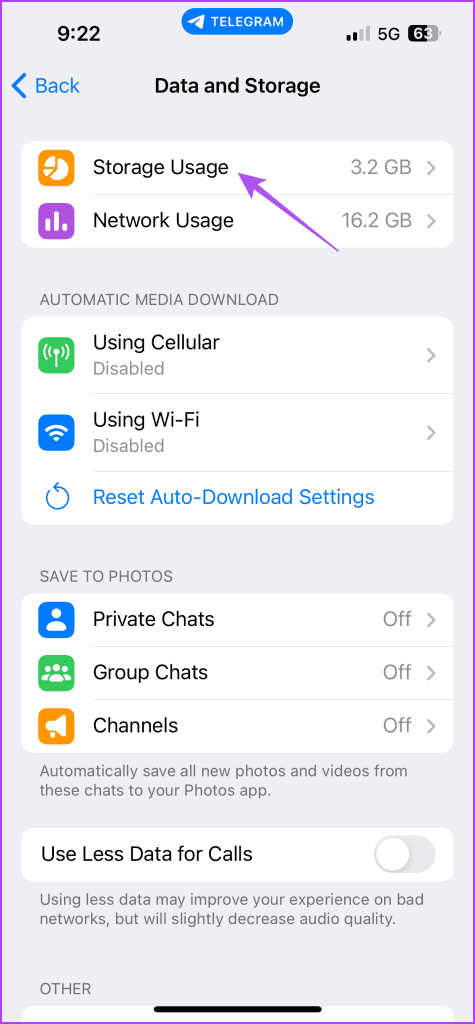
Paso 4: desplácese hacia abajo y use el control deslizante para aumentar el tamaño máximo de caché.
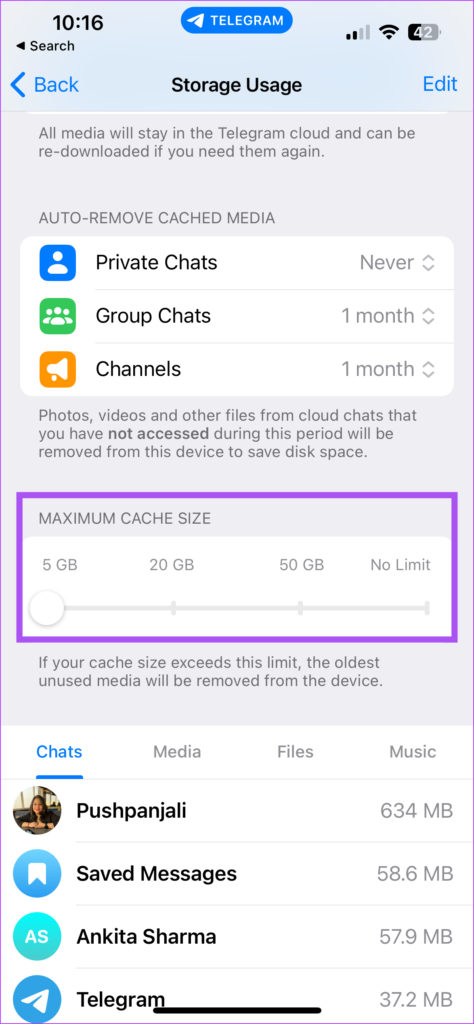
En el escritorio
Paso 1: abre Telegram en tu Mac o PC con Windows.
Paso 2: en Mac, haga clic en el ícono Configuración en la parte inferior izquierda.
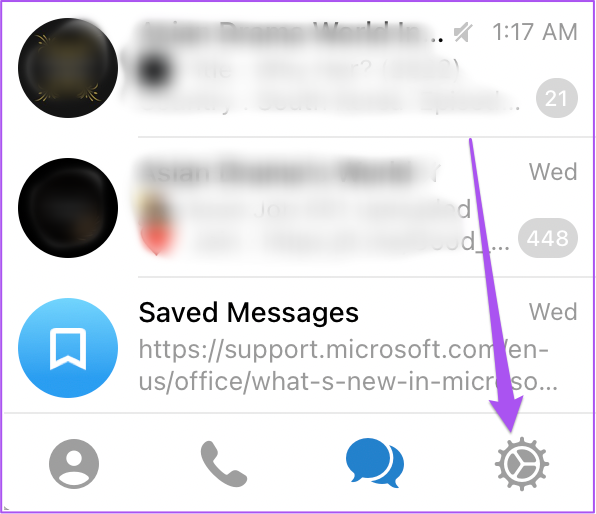
En Windows, haga clic en el icono de hamburguesa en la esquina superior izquierda y seleccione Configuración.
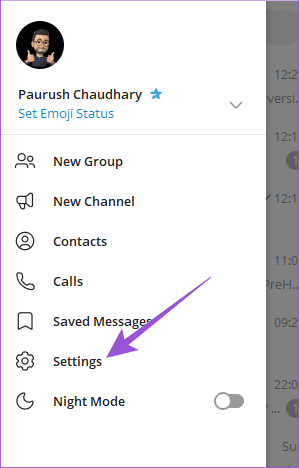
Paso 3: haga clic en Datos y almacenamiento en el menú de la izquierda.
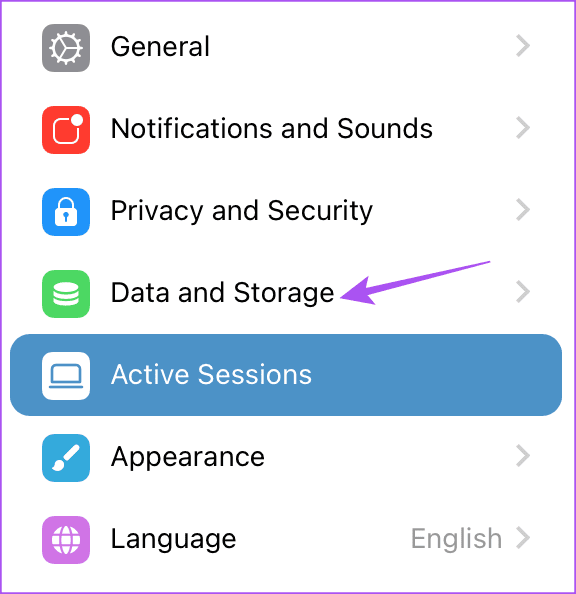
Paso 4: haga clic en Uso de almacenamiento.
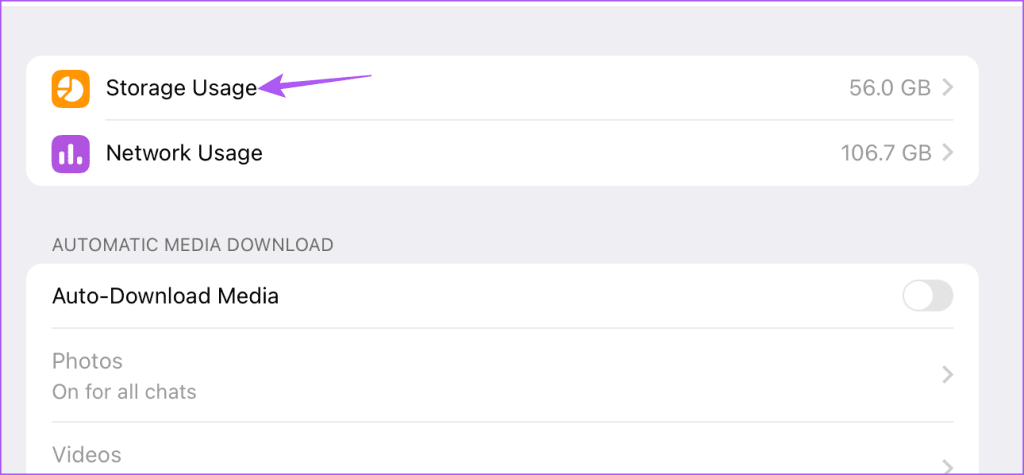
Paso 5: arrastre el control deslizante para aumentar el límite máximo de caché para su Mac o PC con Windows.
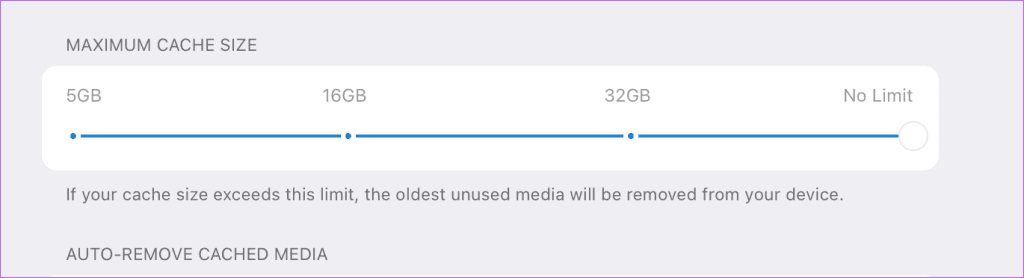
6. Ejecute el solucionador de problemas de la aplicación Windows Store (PC con Windows)
Si está utilizando Telegram en una PC con Windows, puede ejecutar el solucionador de problemas de la aplicación de la Tienda Windows. Este es un método de solución de problemas integrado para detectar problemas con aplicaciones que ha descargado de Microsoft Store.
Paso 1: haga clic en el ícono Inicio en Windows 11, escriba Buscar y solucionar problemas con las aplicaciones de la Tienda Windows y presione Entrar.
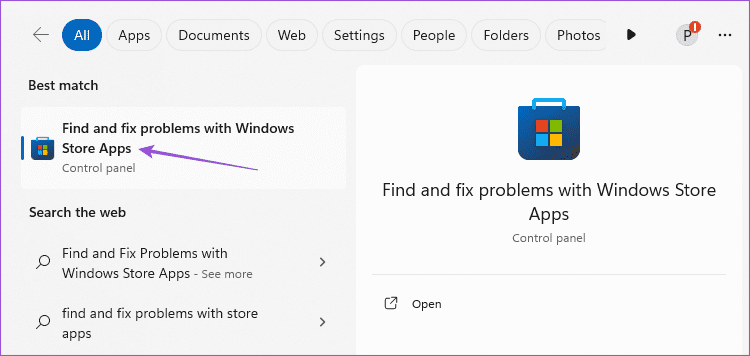
Paso 2: haga clic en Siguiente para ejecutar el solucionador de problemas.
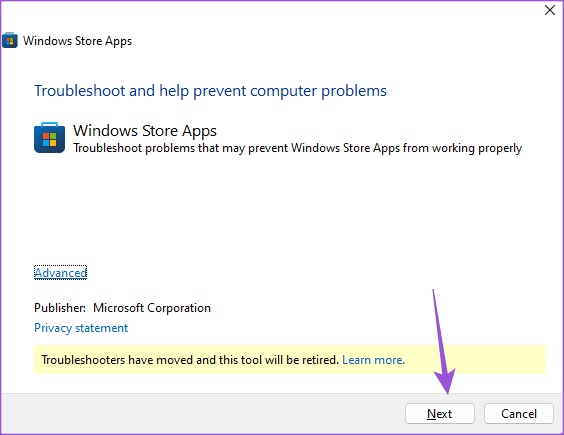
Paso 3: siga las instrucciones que aparecen en pantalla para finalizar el proceso de solución de problemas.
Después de eso, reinicie Telegram y verifique si el problema está resuelto.
7. Forzar el cierre y reiniciar Telegram
Puedes intentar forzar el cierre y reiniciar Telegram si aún enfrentas el mismo problema. Este es un método de solución de problemas básico pero efectivo que le dará a la aplicación un nuevo comienzo.
En iPhone
Paso 1: en la pantalla de inicio, deslice hacia arriba y mantenga presionado para revelar las ventanas de la aplicación en segundo plano.
Paso 2: deslízate hacia la derecha para buscar Telegram y deslízate hacia arriba para eliminar la ventana de la aplicación.
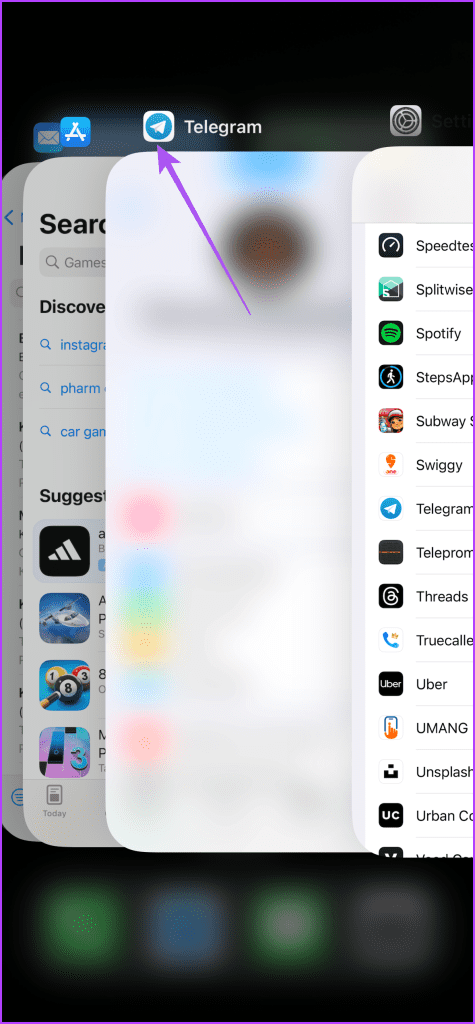
Paso 3: reinicie Telegram y verifique si el problema está resuelto.
En Android
Paso 1: Mantenga presionado el ícono de la aplicación Telegram y seleccione Información de la aplicación.
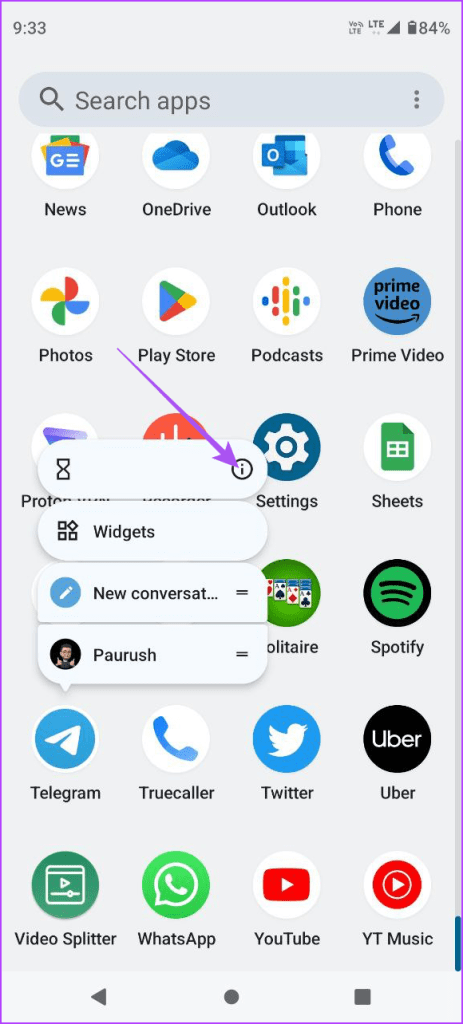
Paso 2: Toque Forzar detención y seleccione Aceptar para confirmar.
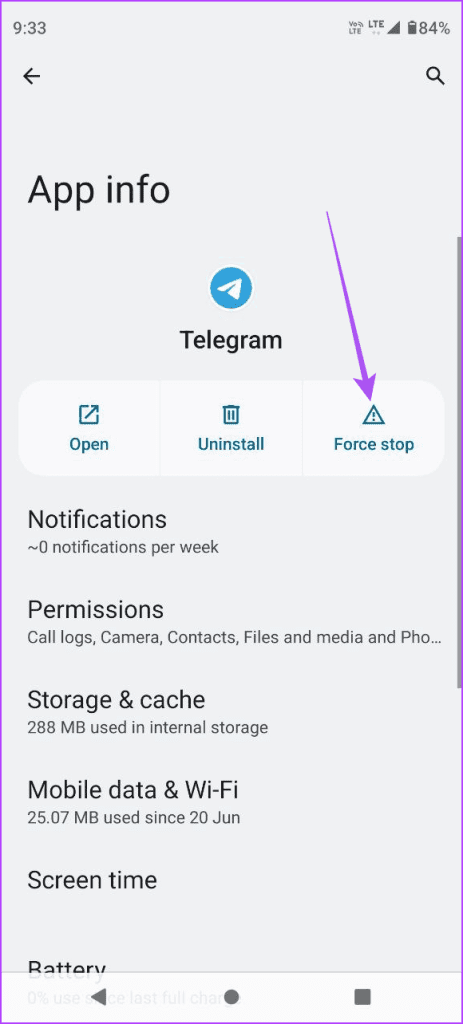
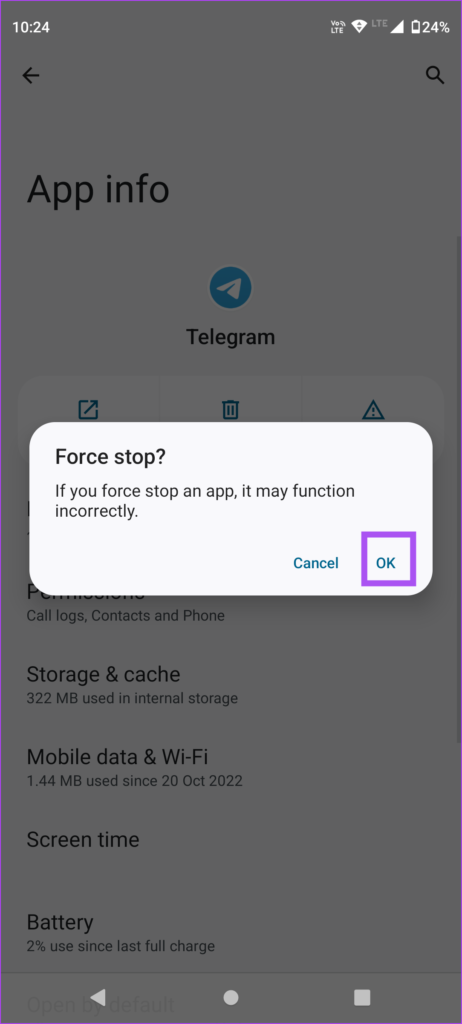
Paso 3: cierre la información de la aplicación y reinicie Telegram para verificar si el problema está resuelto.
En Mac
Paso 1: haga clic en el logotipo de Apple en la esquina superior izquierda y seleccione Forzar salida.
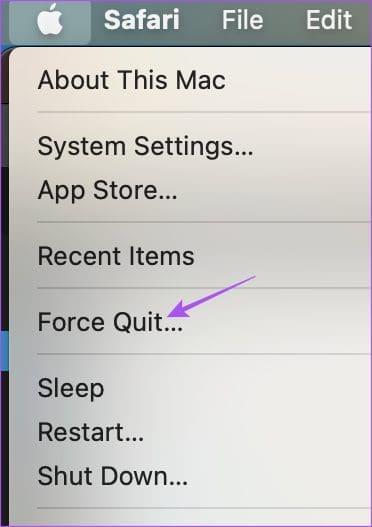
Paso 2: seleccione Telegram y haga clic en el botón Forzar salida.
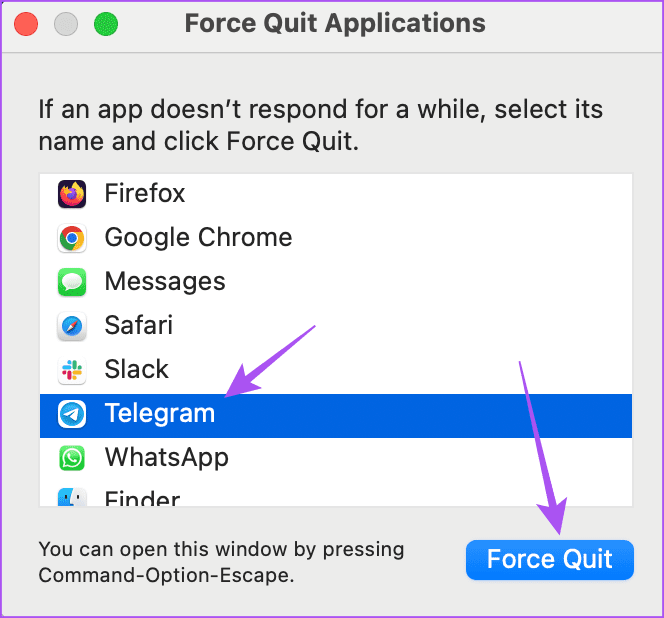
Paso 3: reinicie Telegram y verifique si el problema está resuelto.
En Windows
Paso 1: haga clic en el icono Inicio, escriba Administrador de tareas y presione Entrar.
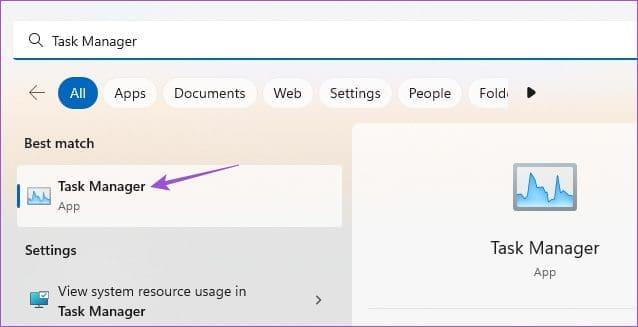
Paso 2: seleccione Telegram de la lista de aplicaciones y haga clic en Finalizar tarea.
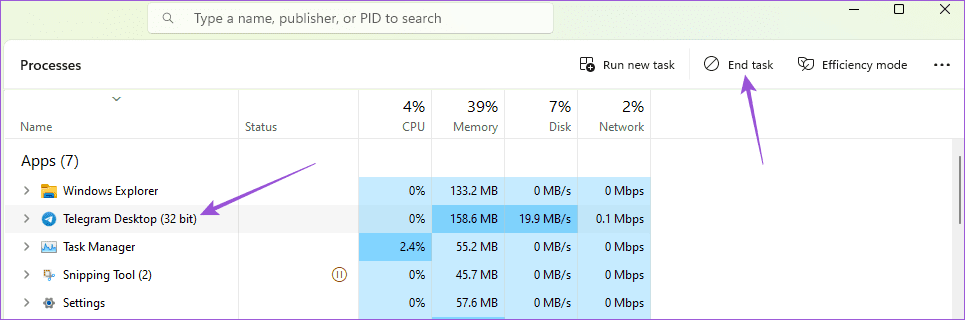
Paso 3: Una vez hecho esto, reinicie Telegram y verifique si el problema está resuelto.
8. Actualizar Telegrama
Si nada funciona hasta ahora, actualiza la aplicación Telegram en tu móvil o escritorio. Puede haber algunos errores en la versión actual que estén causando problemas con los GIF. Puede utilizar los siguientes enlaces para actualizar la aplicación según su dispositivo.
Actualizar Telegram en iPhone
Actualizar Telegram en Android
Actualizar Telegram en Mac
Actualizar Telegram en Windows
Enviar GIF en Telegram
Estas soluciones ayudarán cuando los GIF no funcionen en Telegram en su dispositivo móvil o computadora de escritorio. Otra forma interesante de enviar tu mensaje es enviando mensajes de vídeo a tus contactos de Telegram.